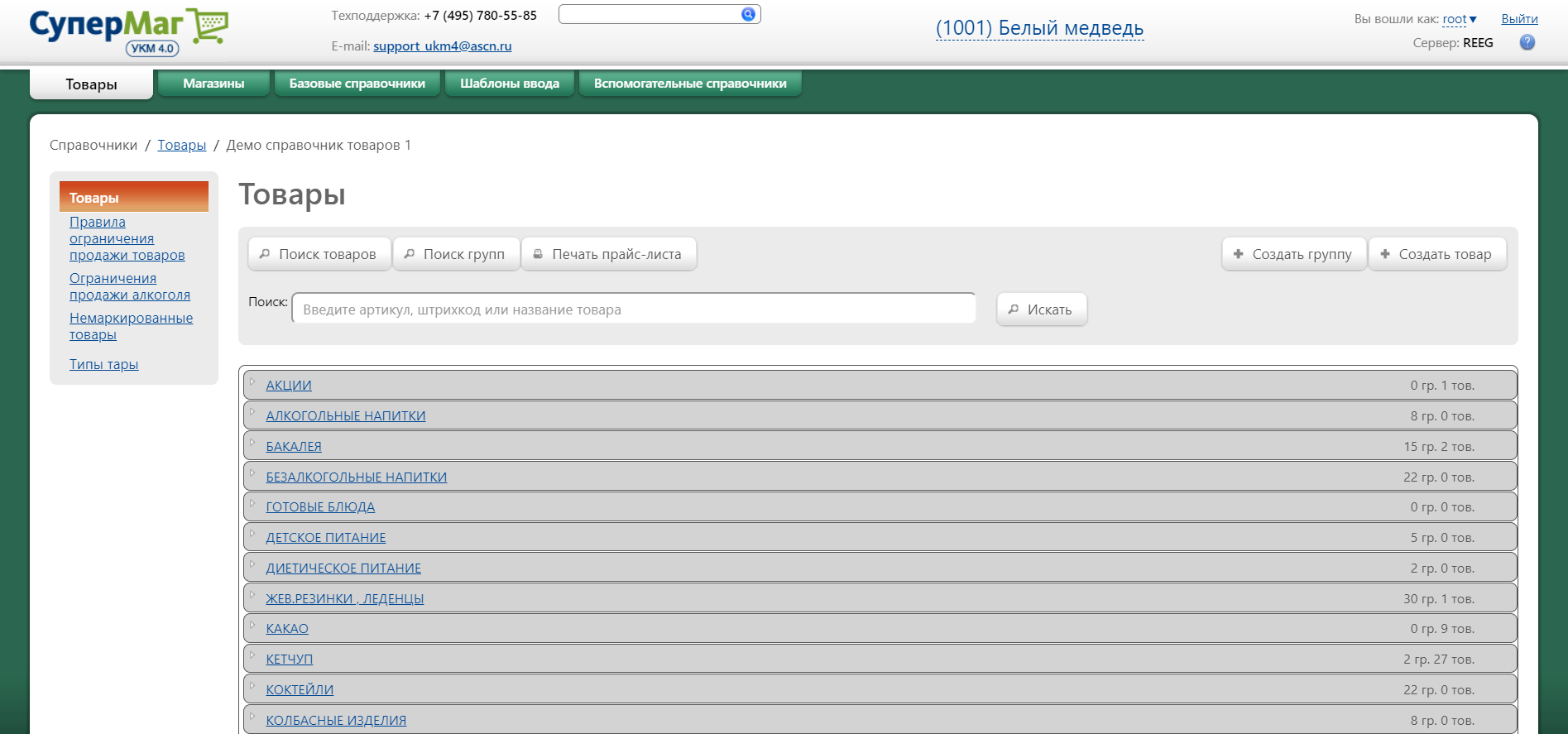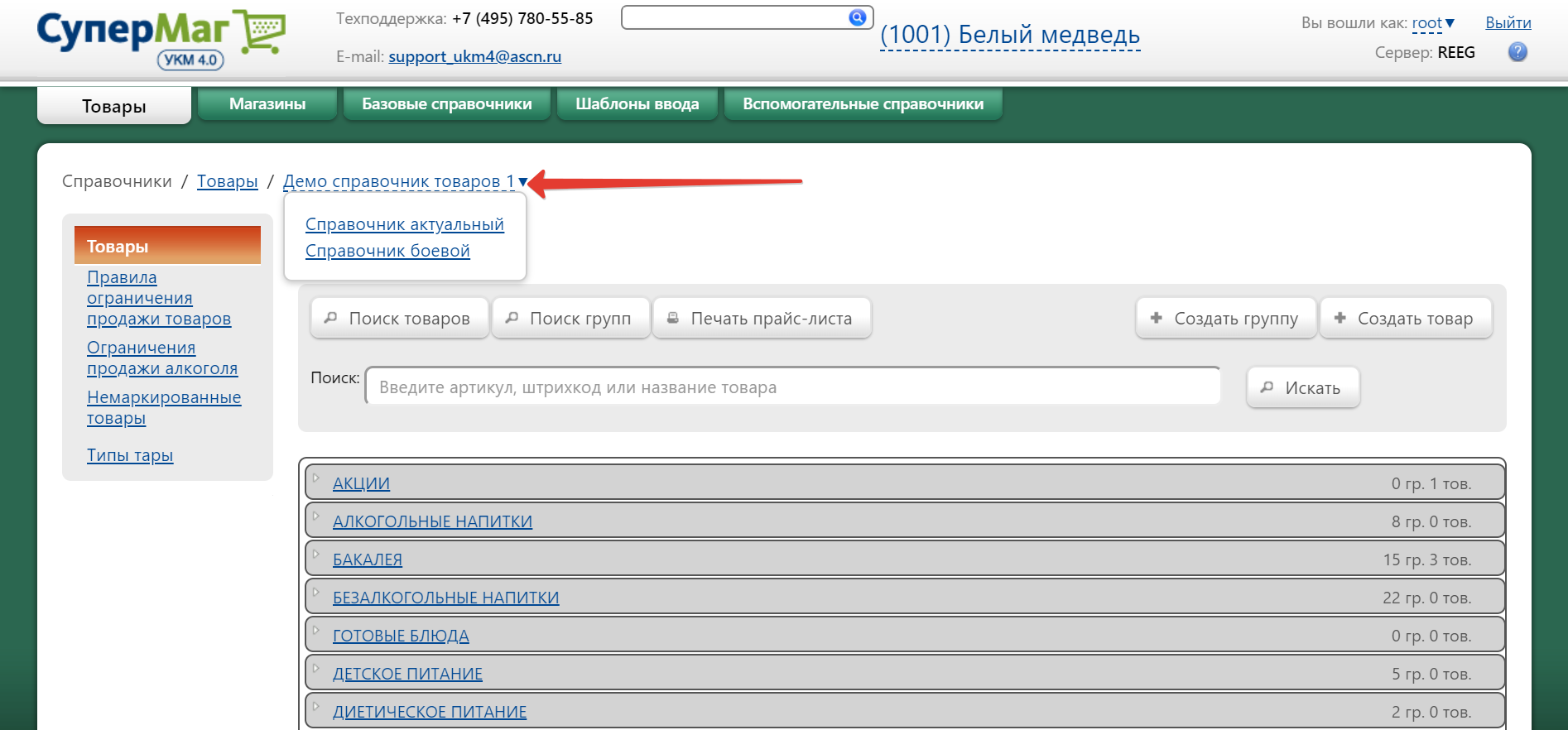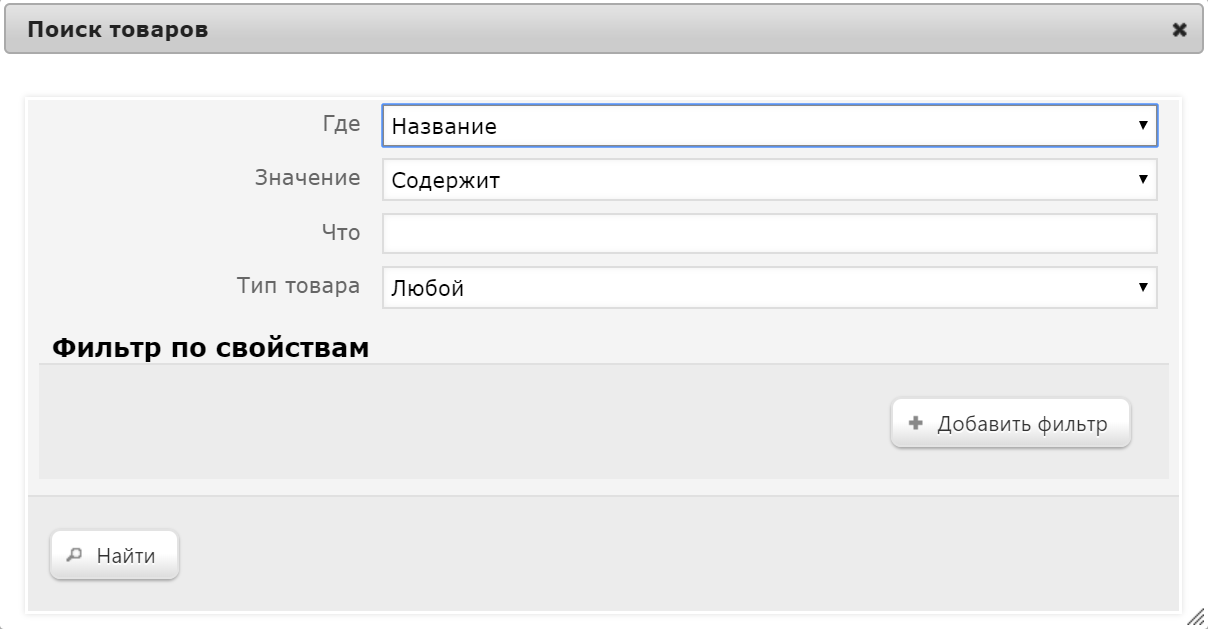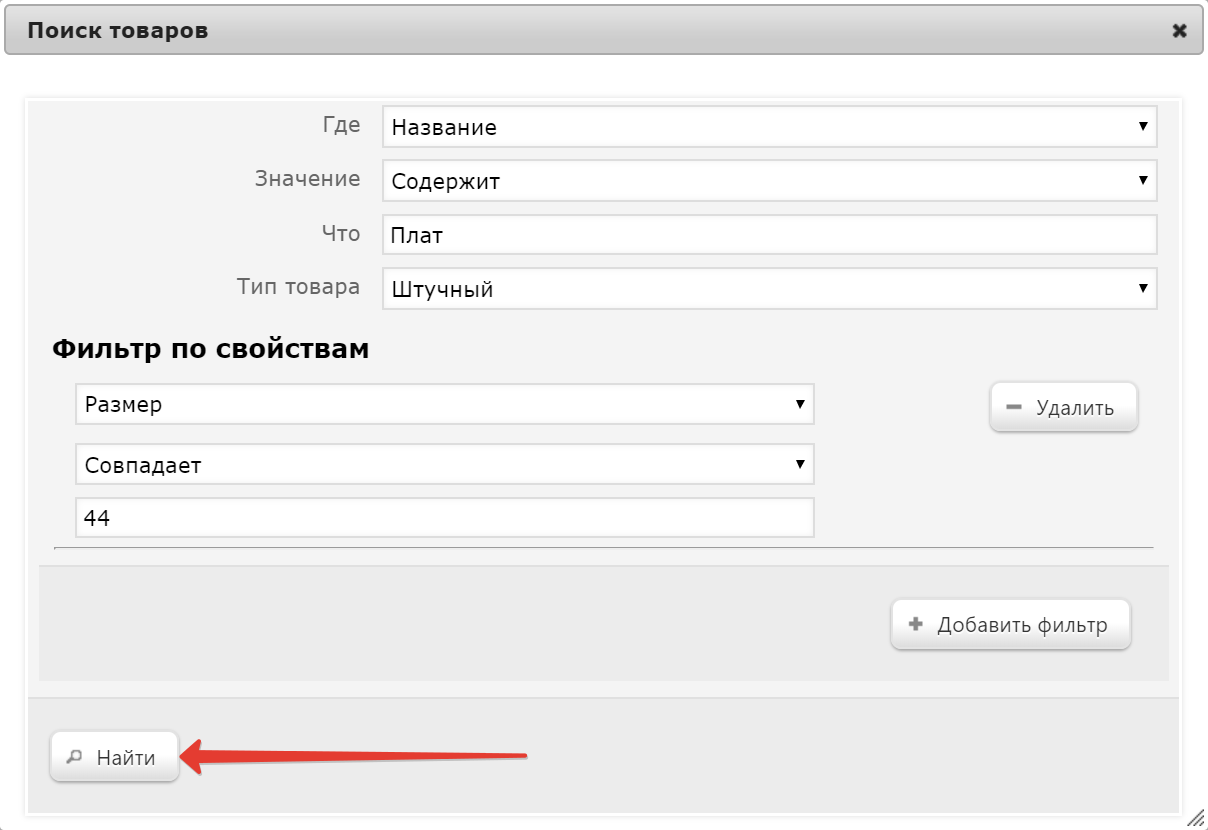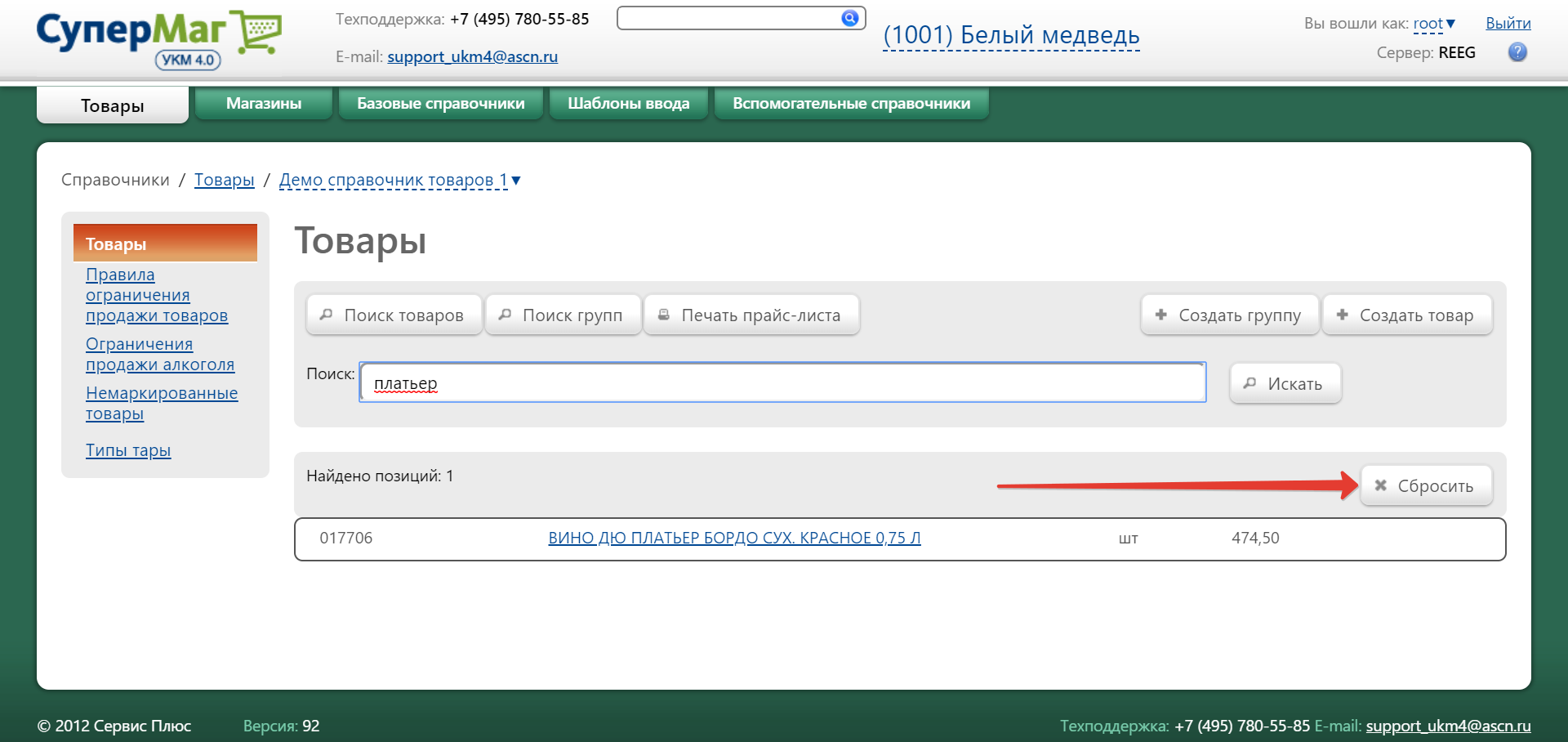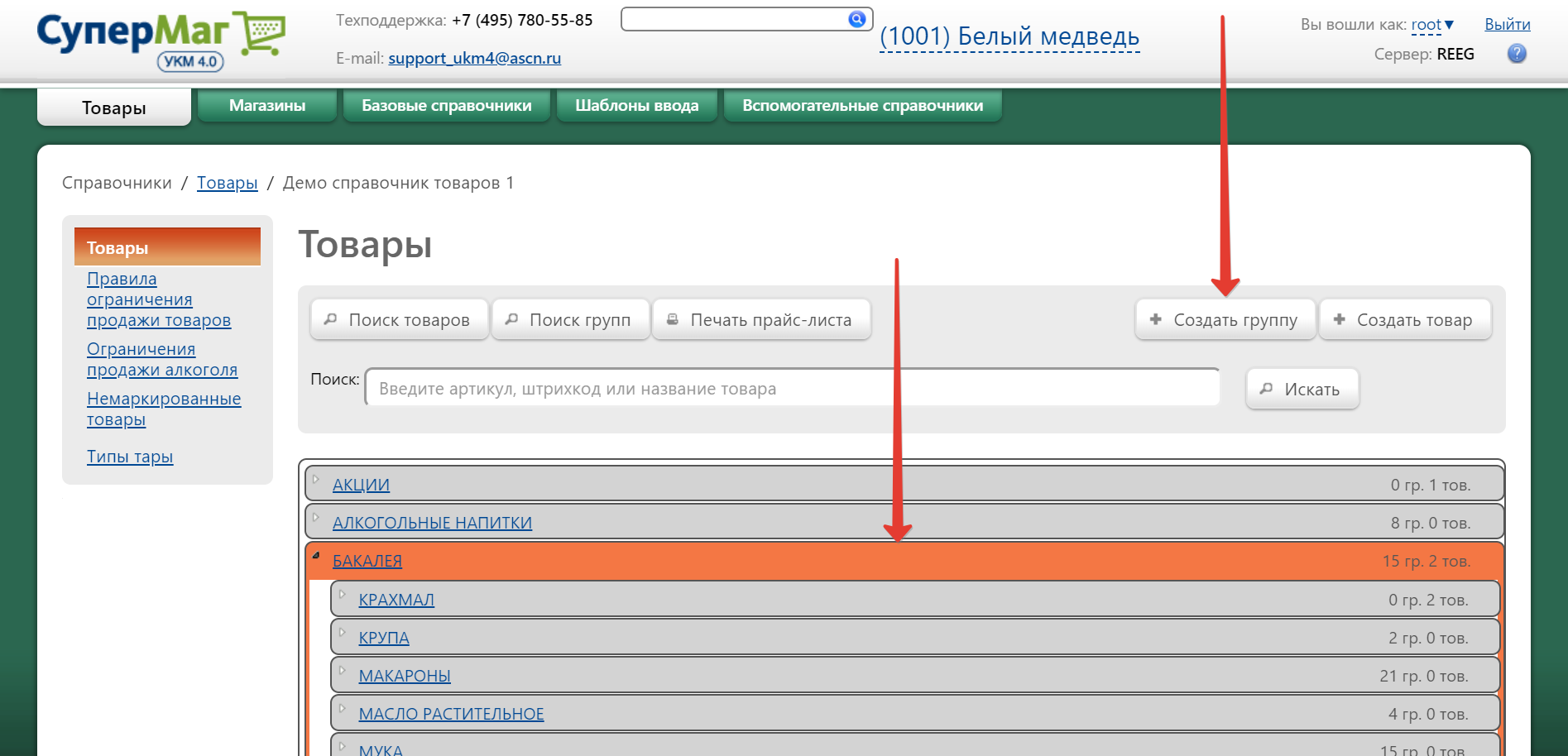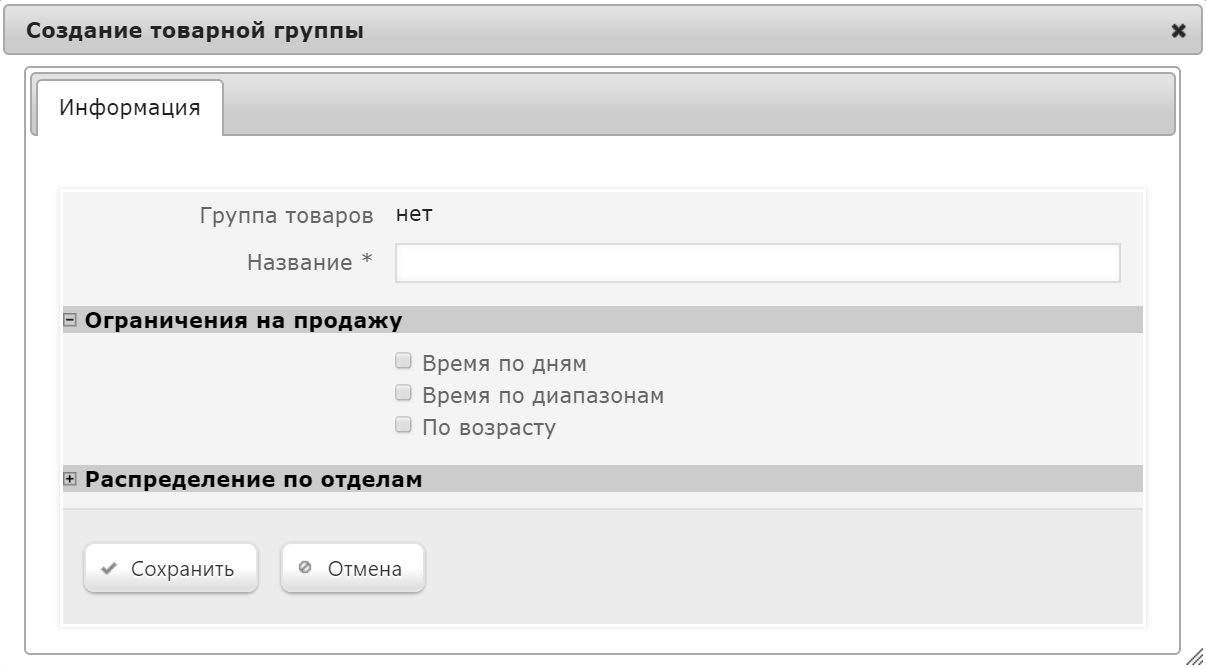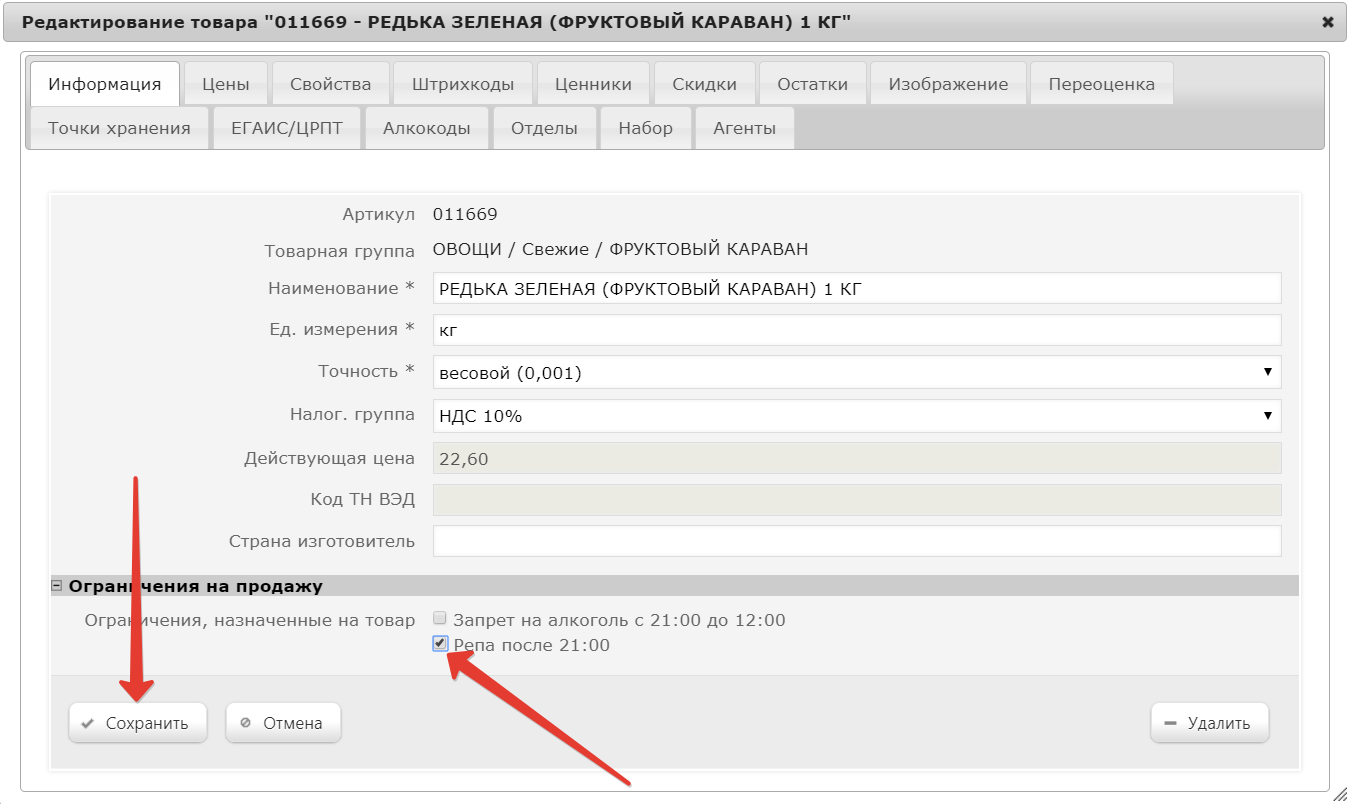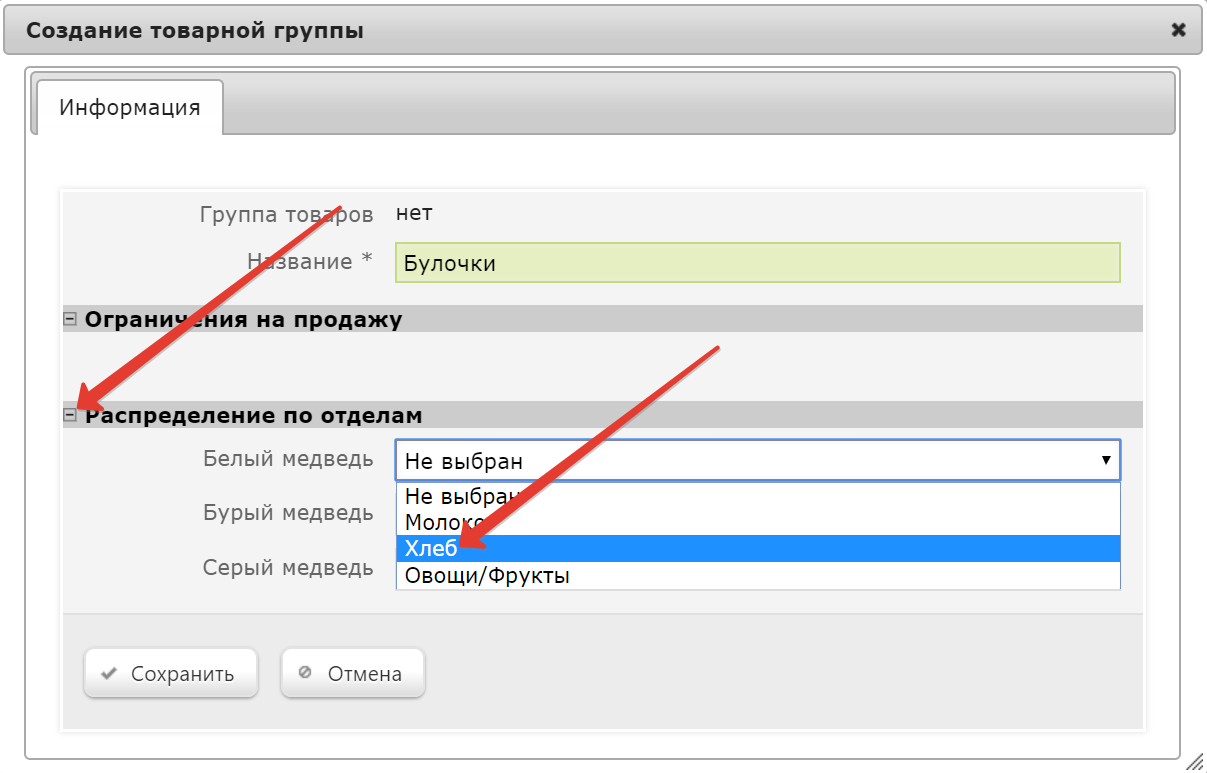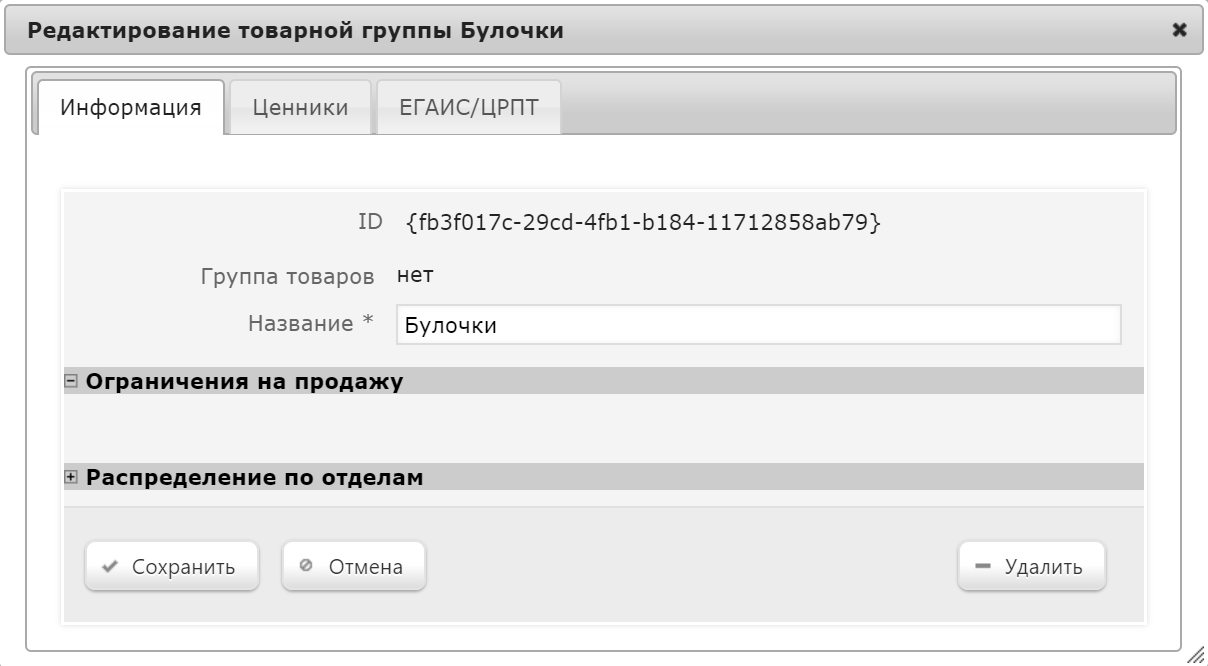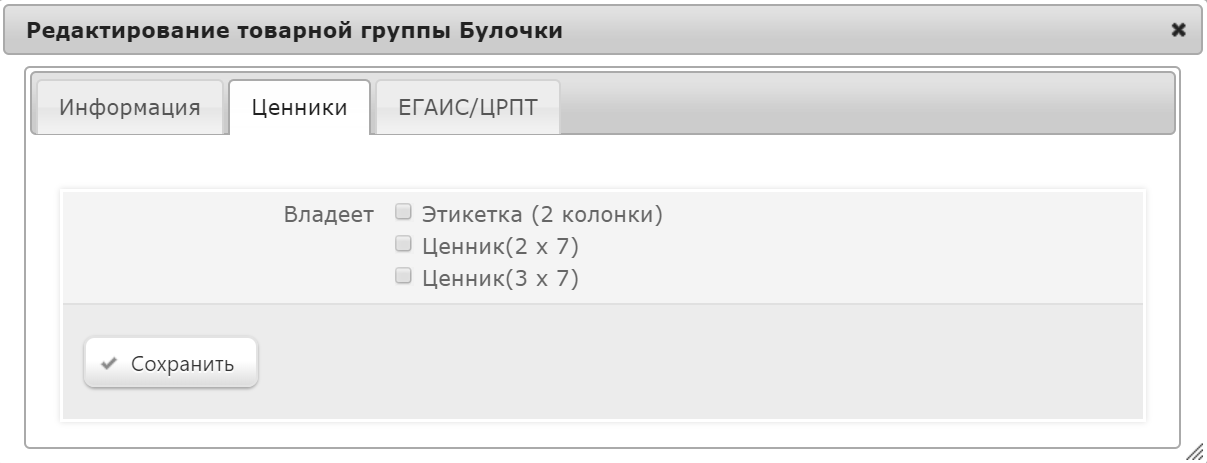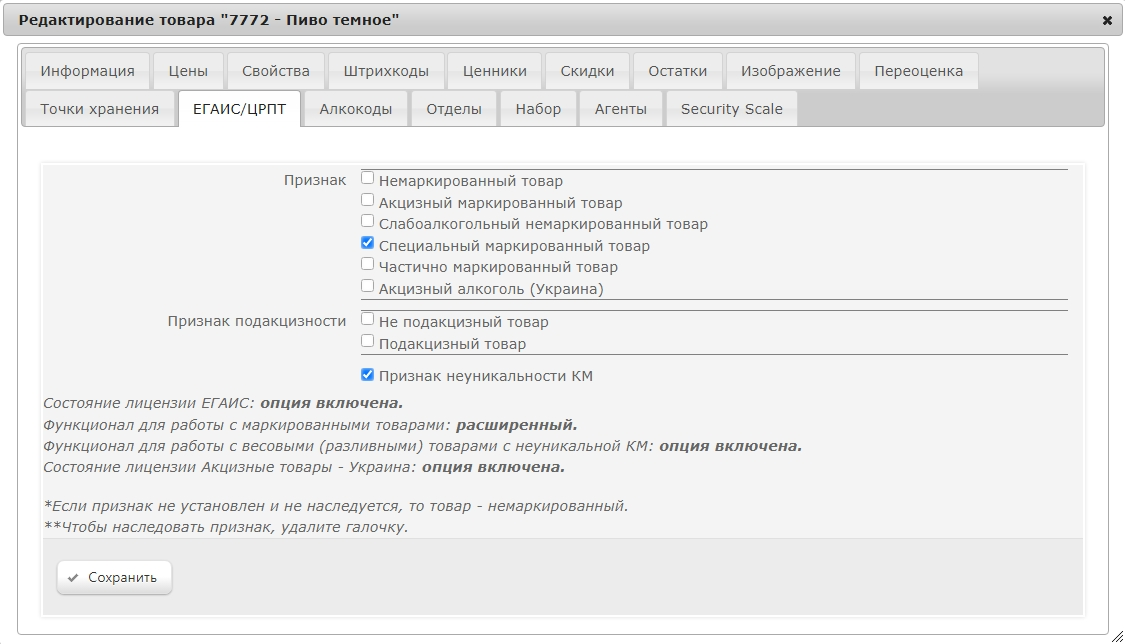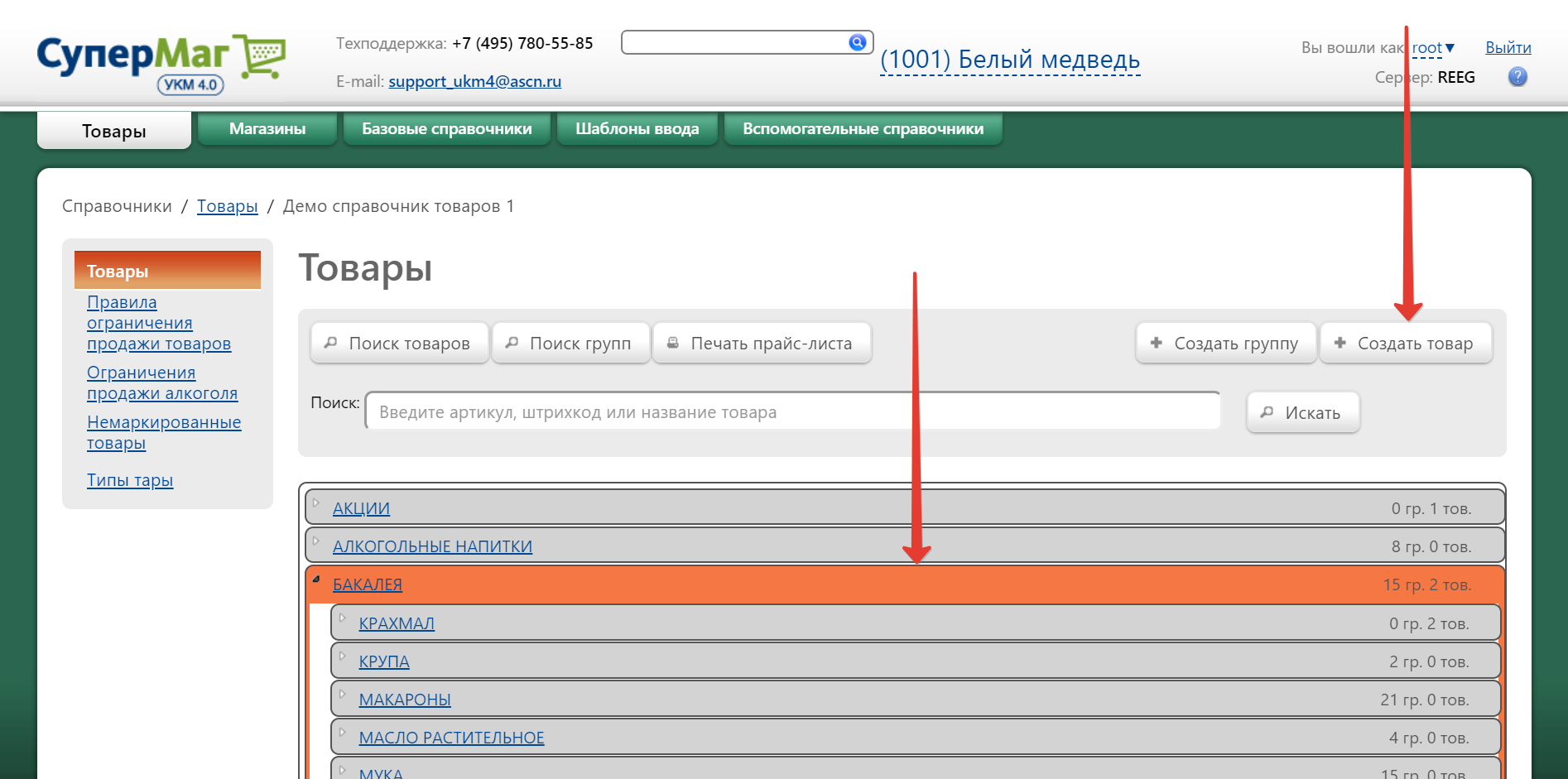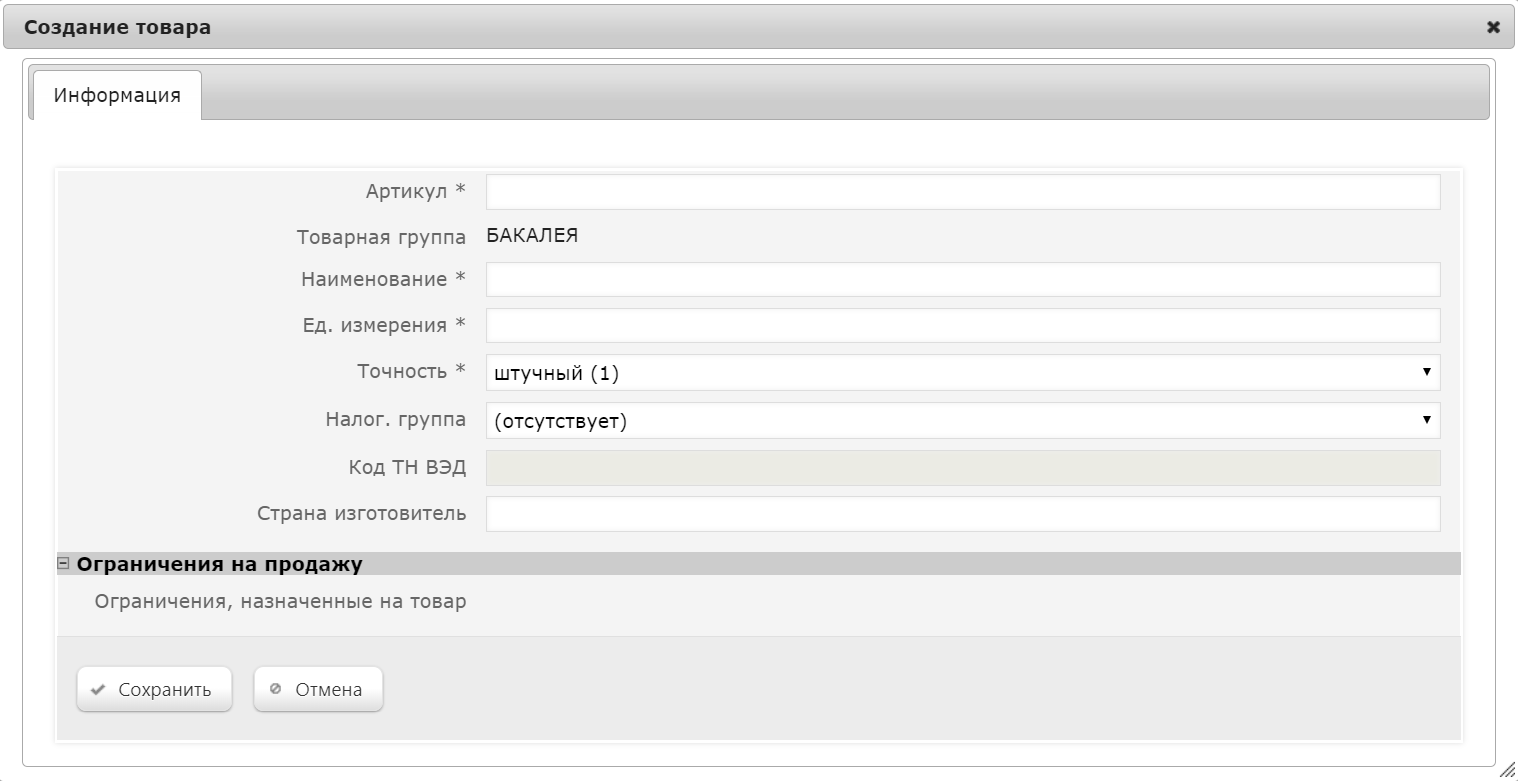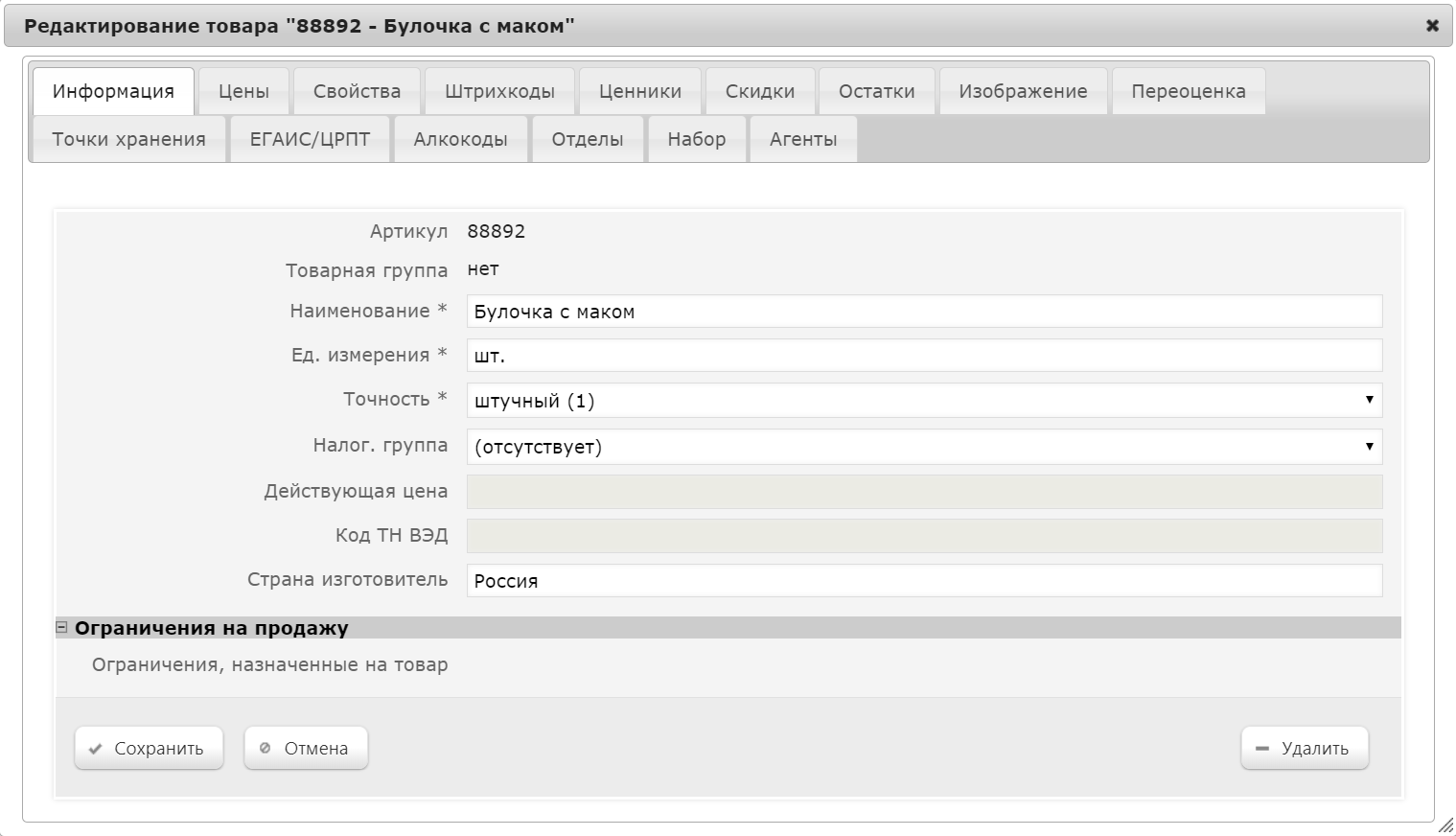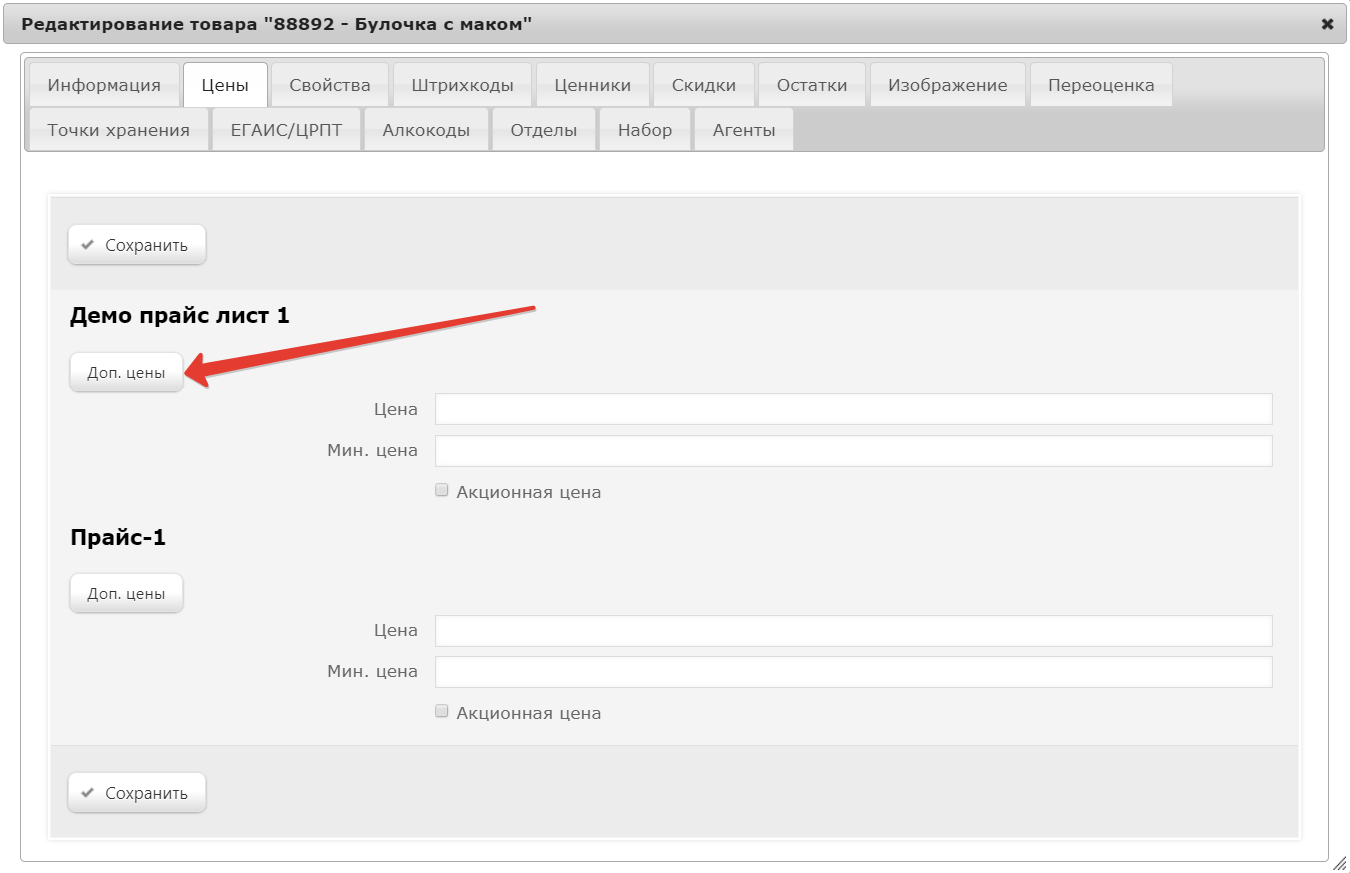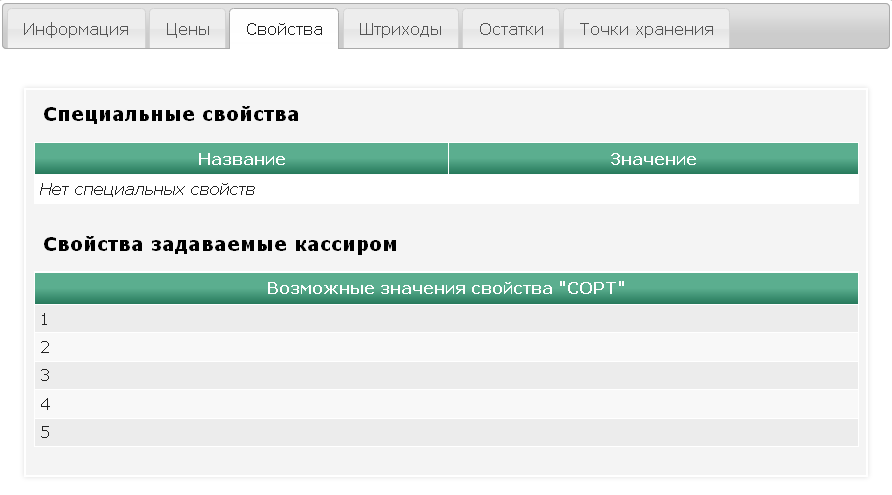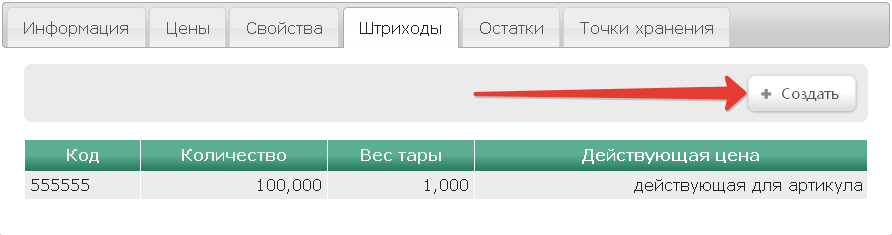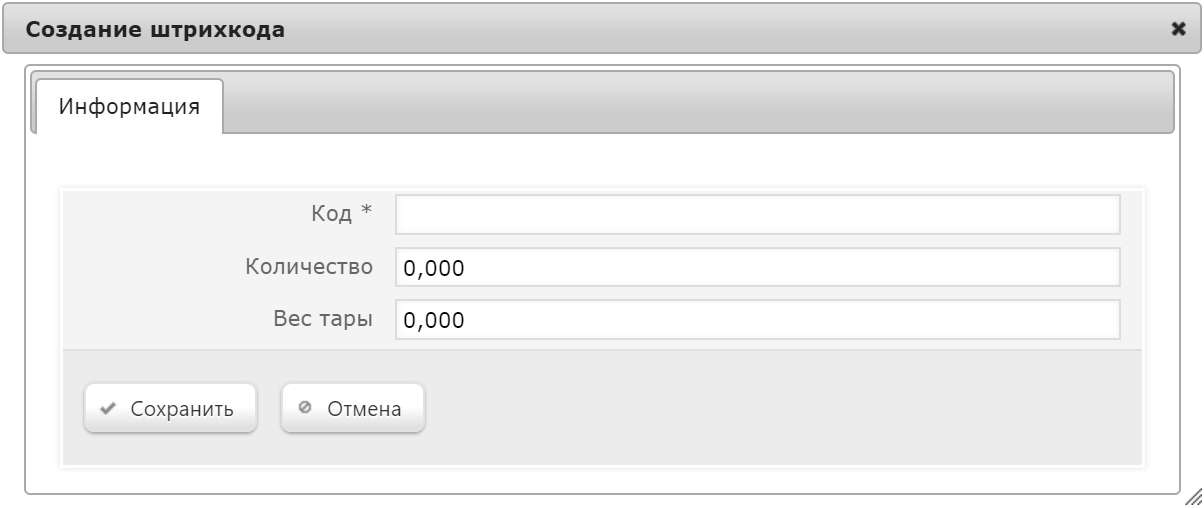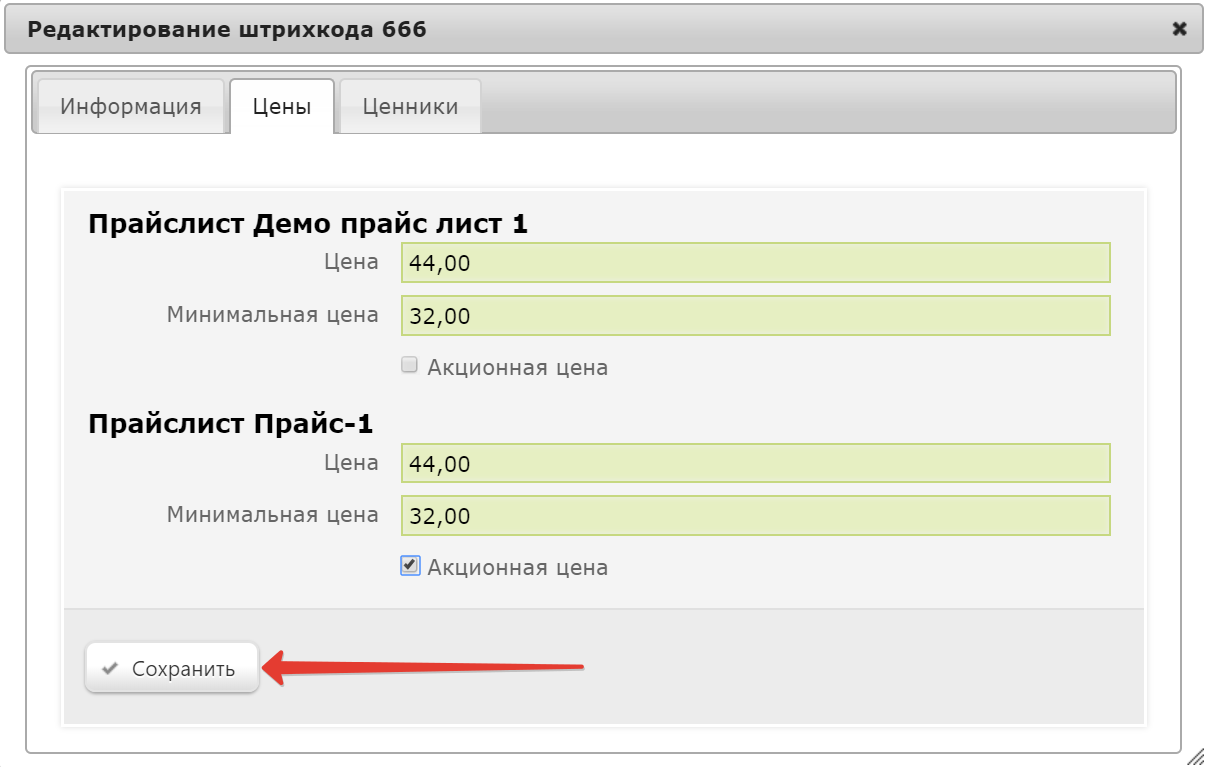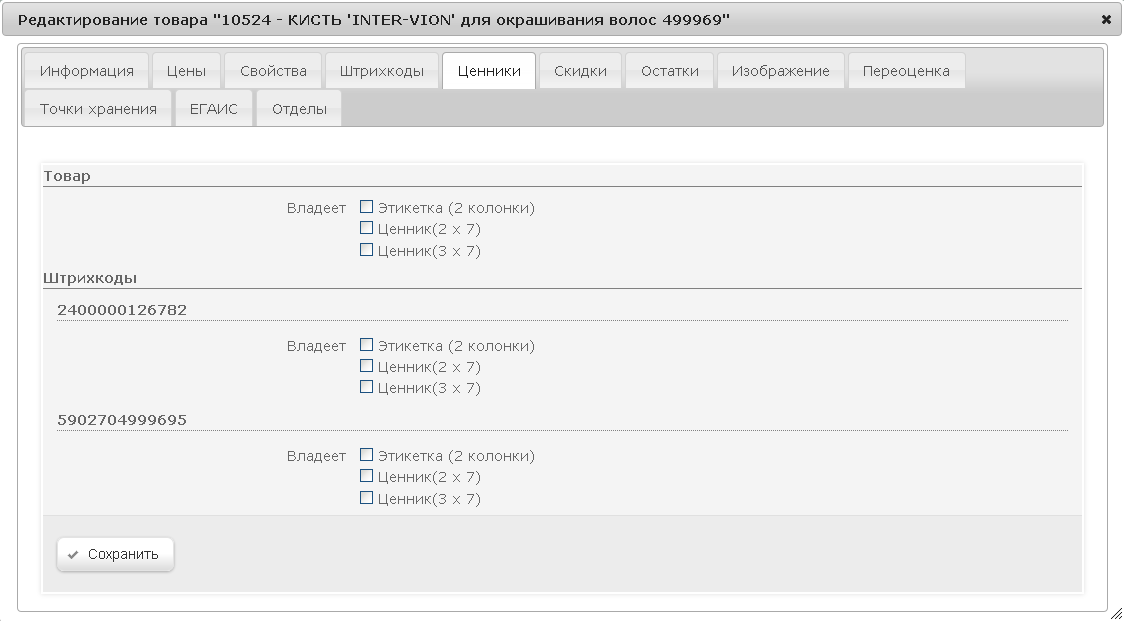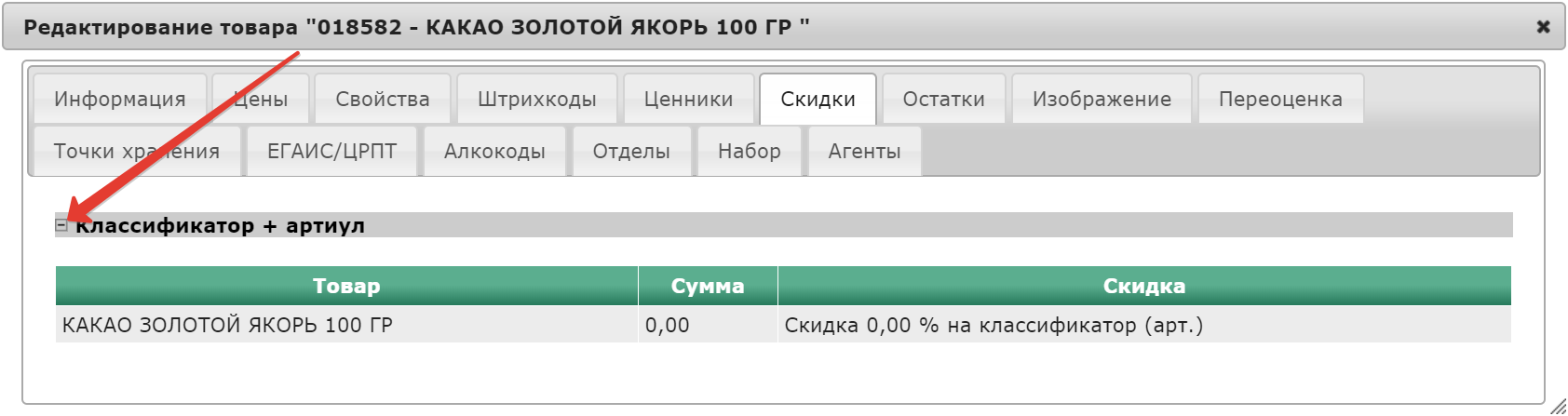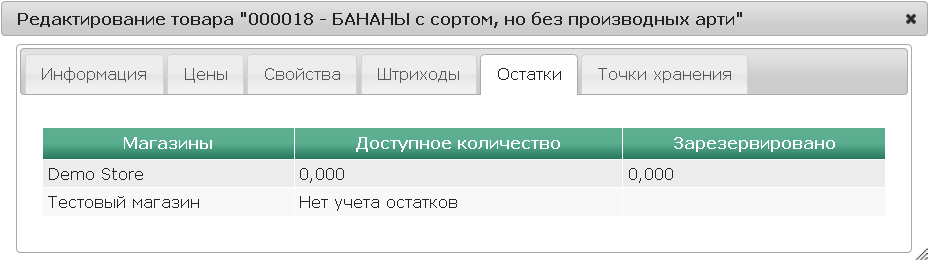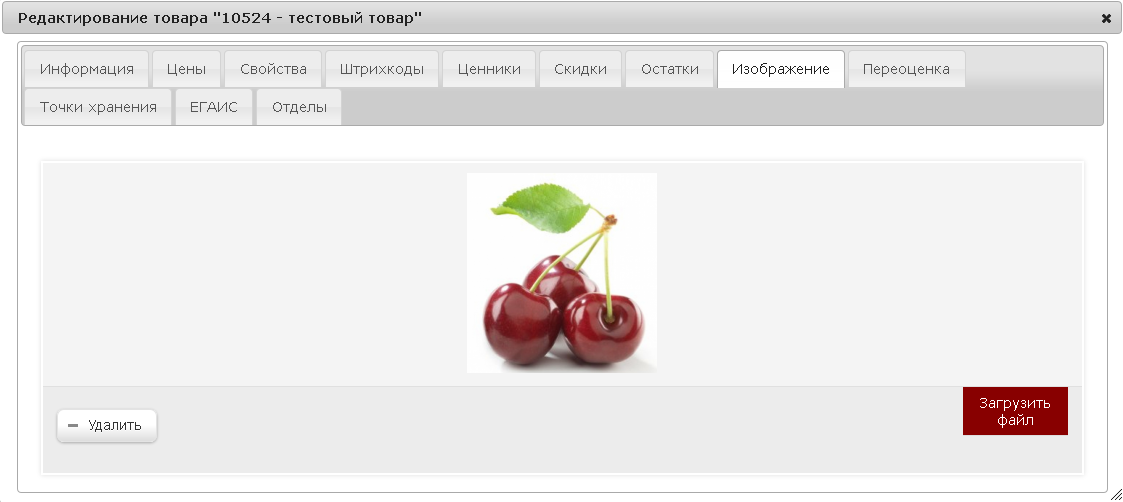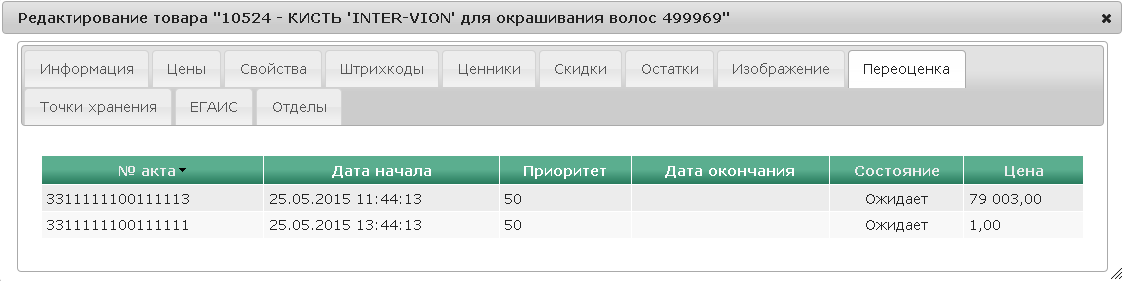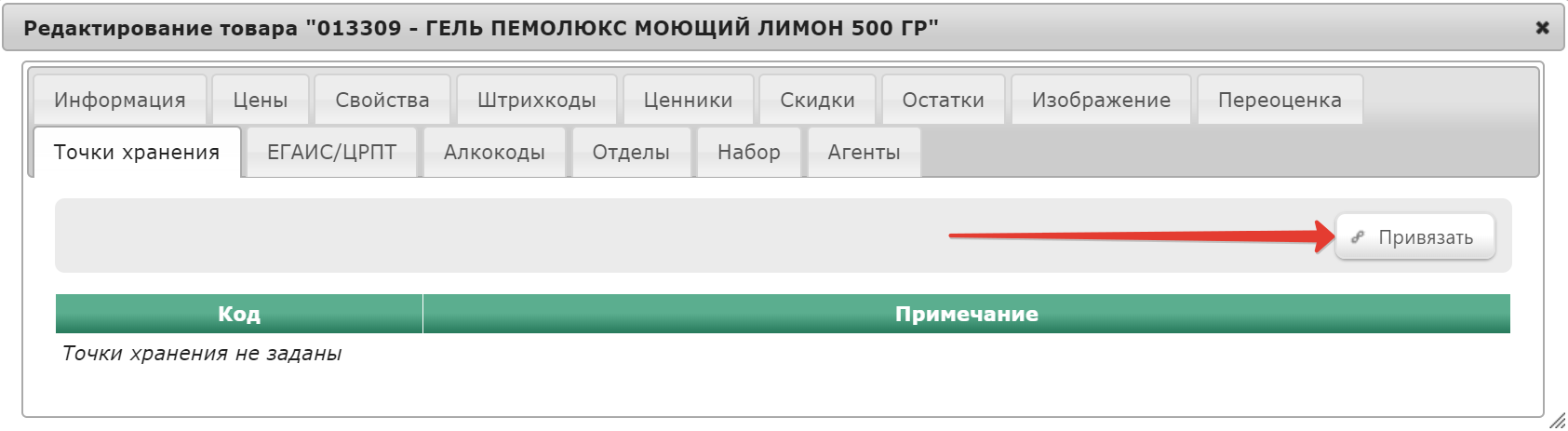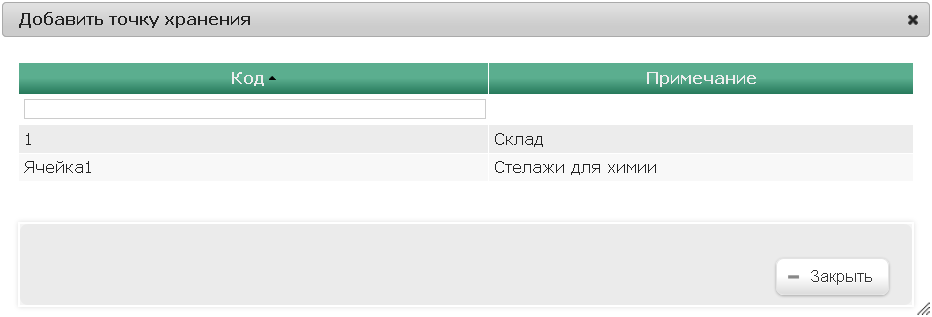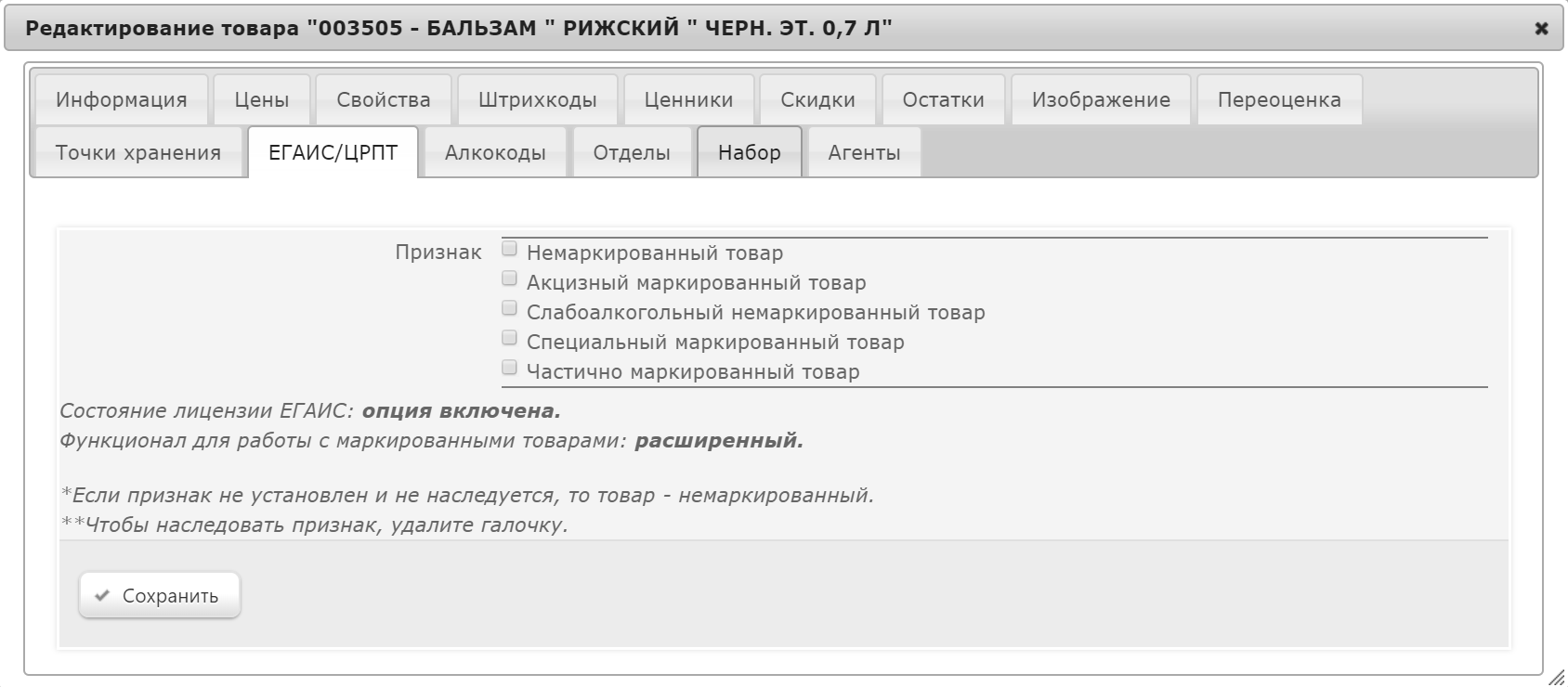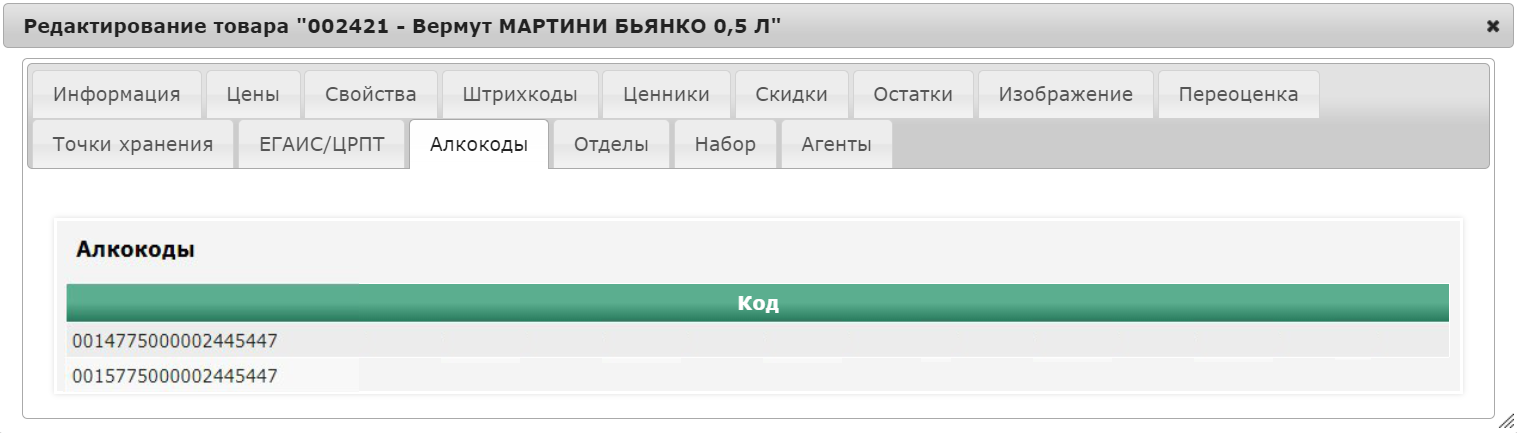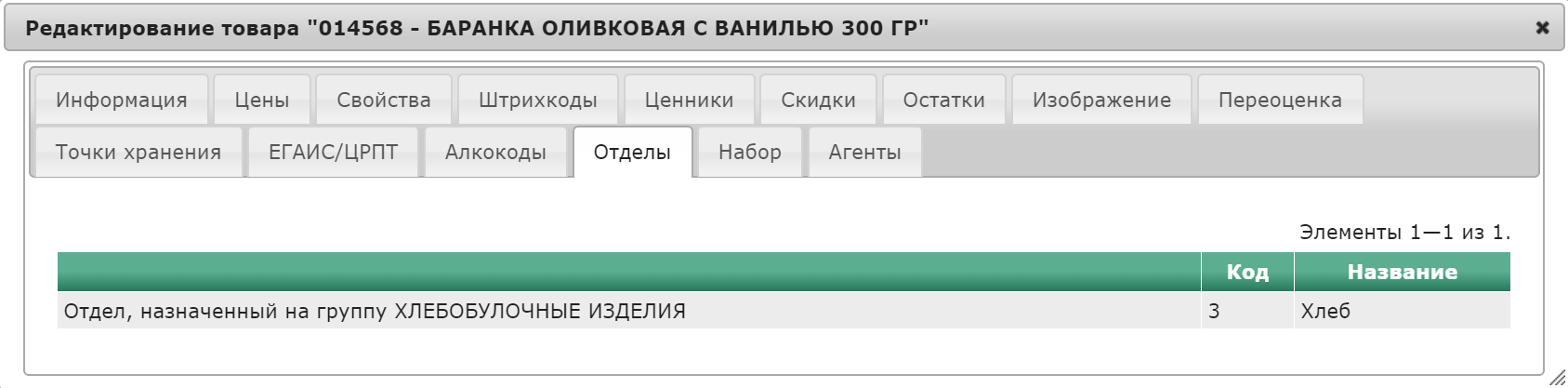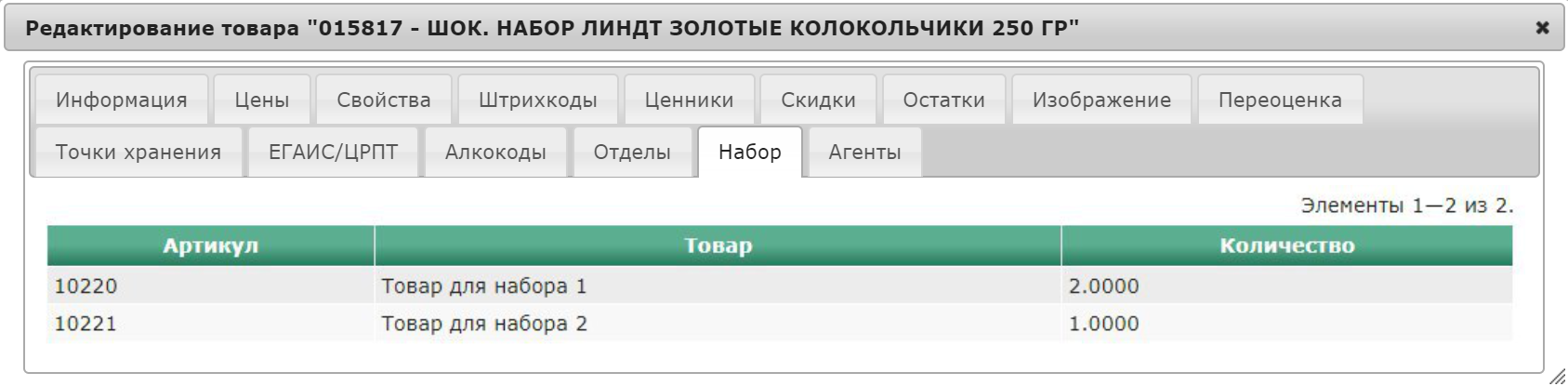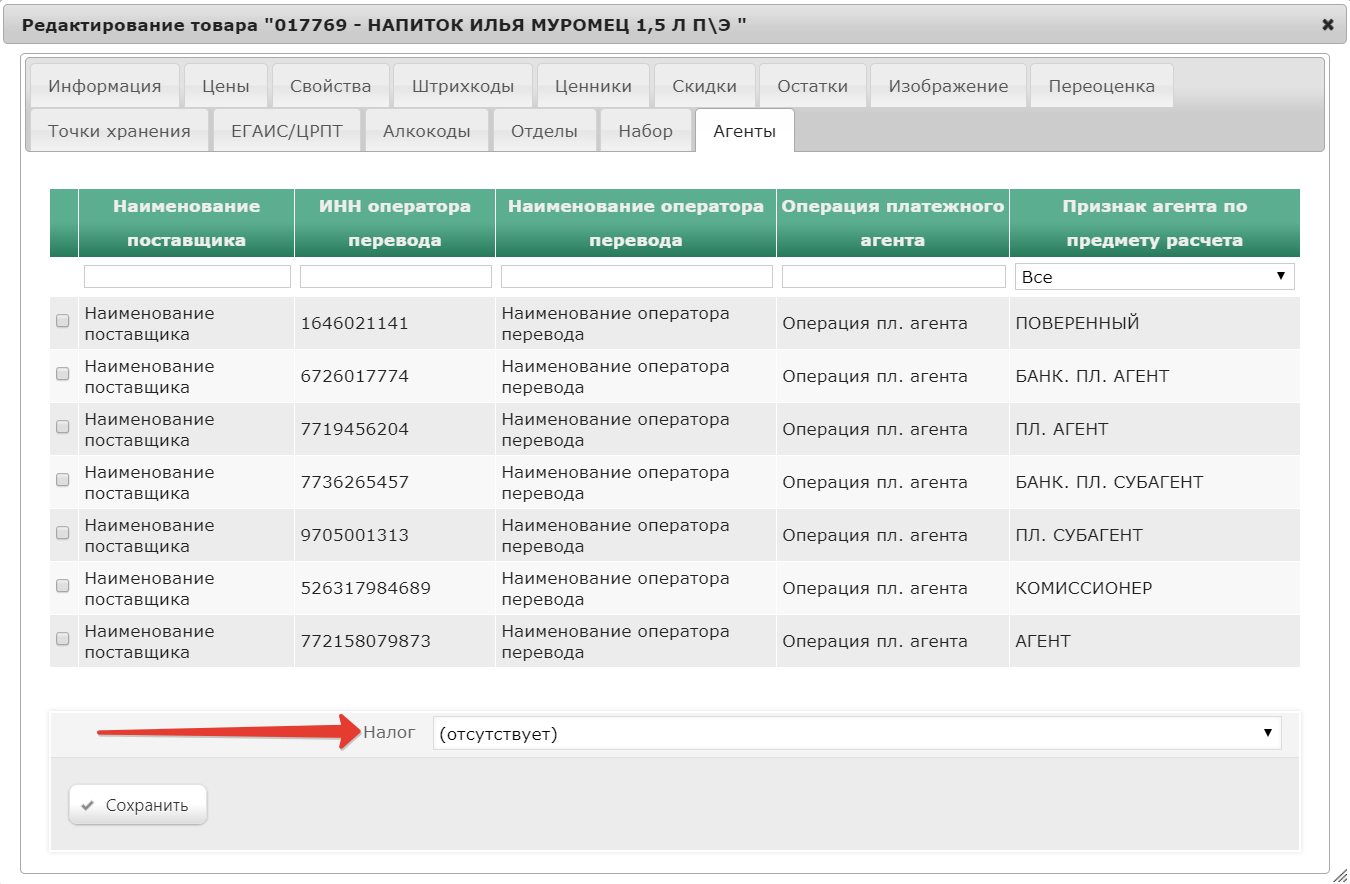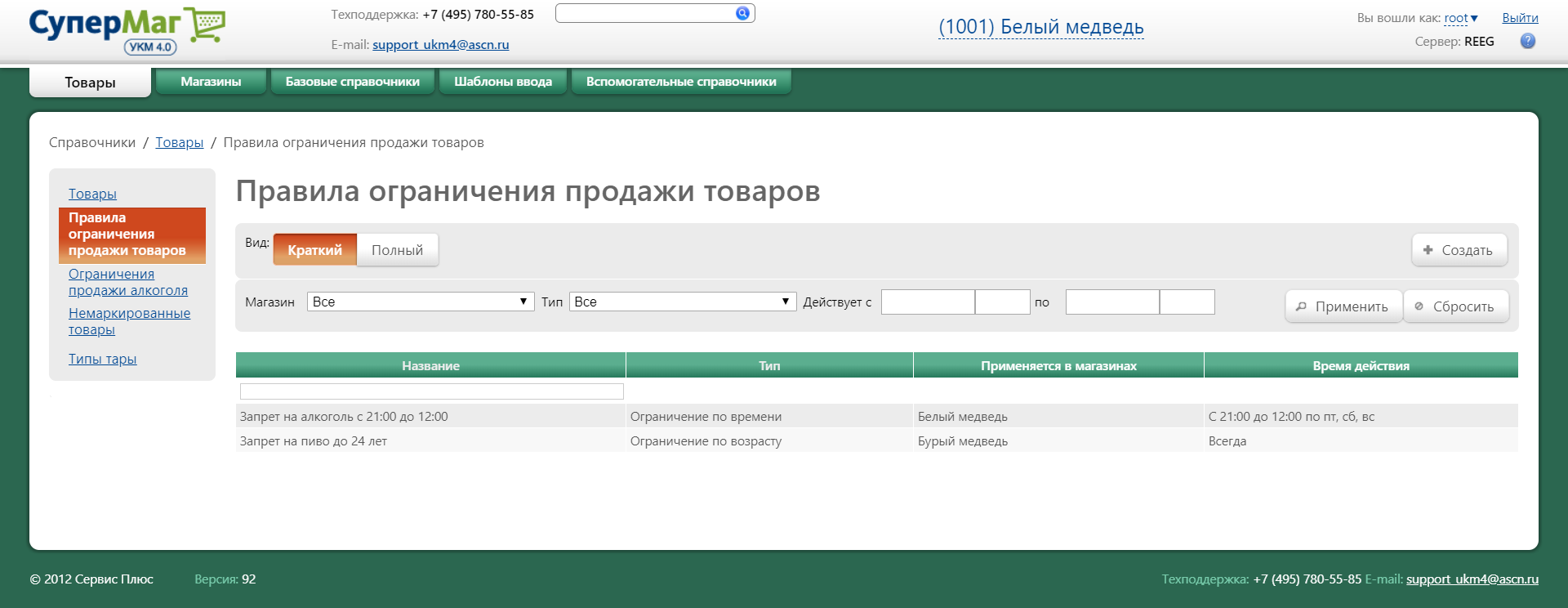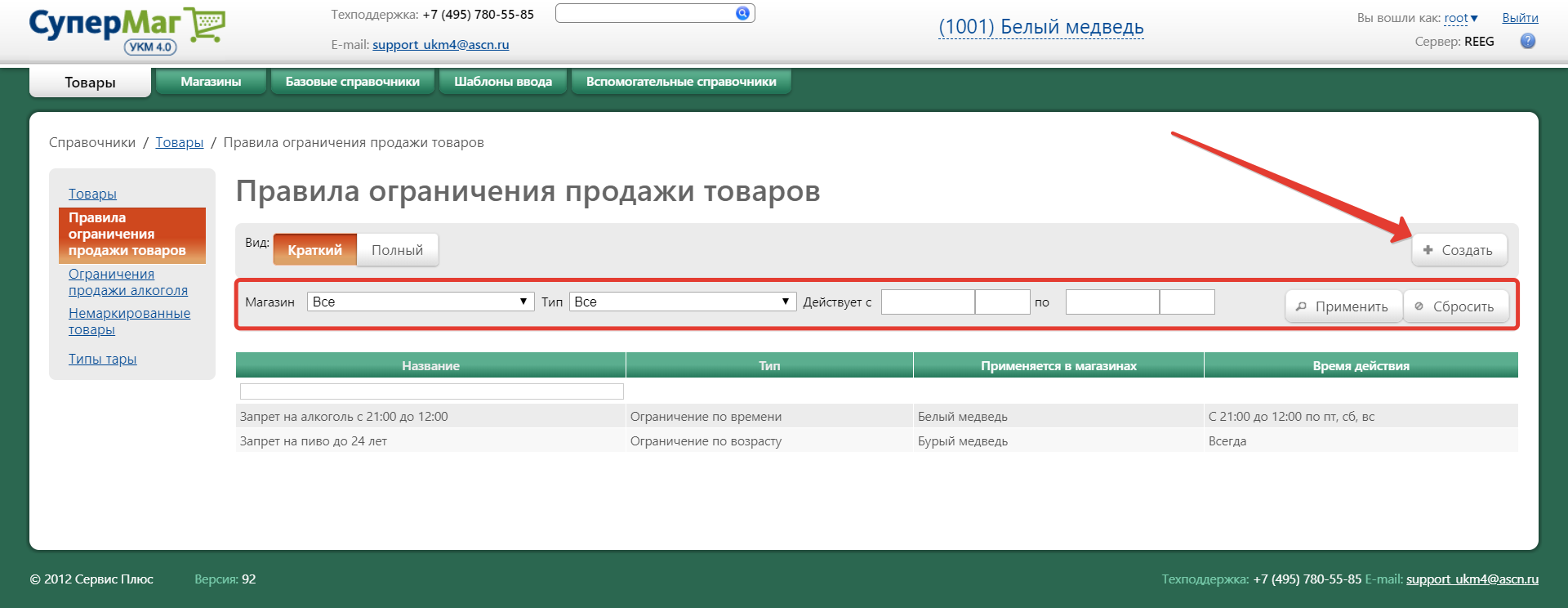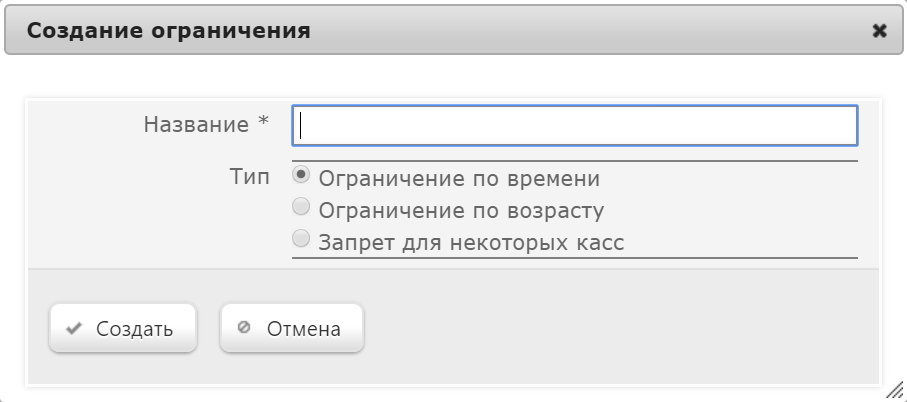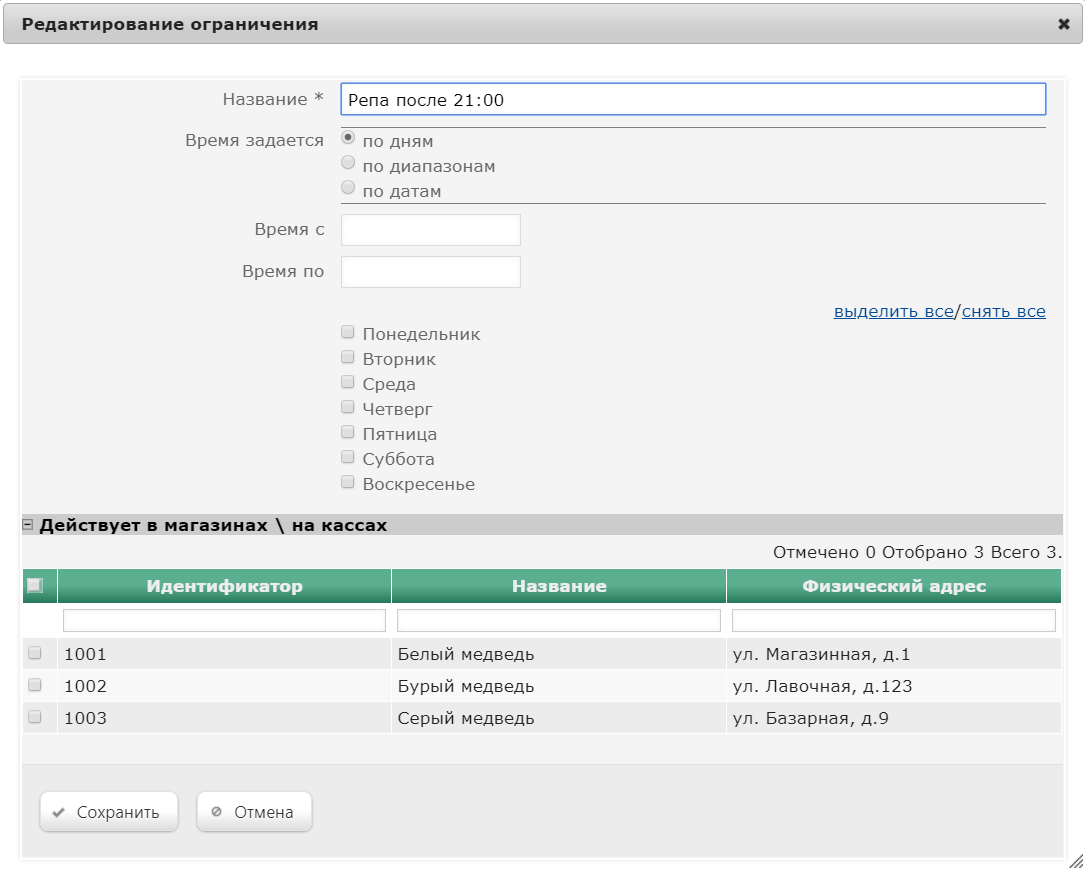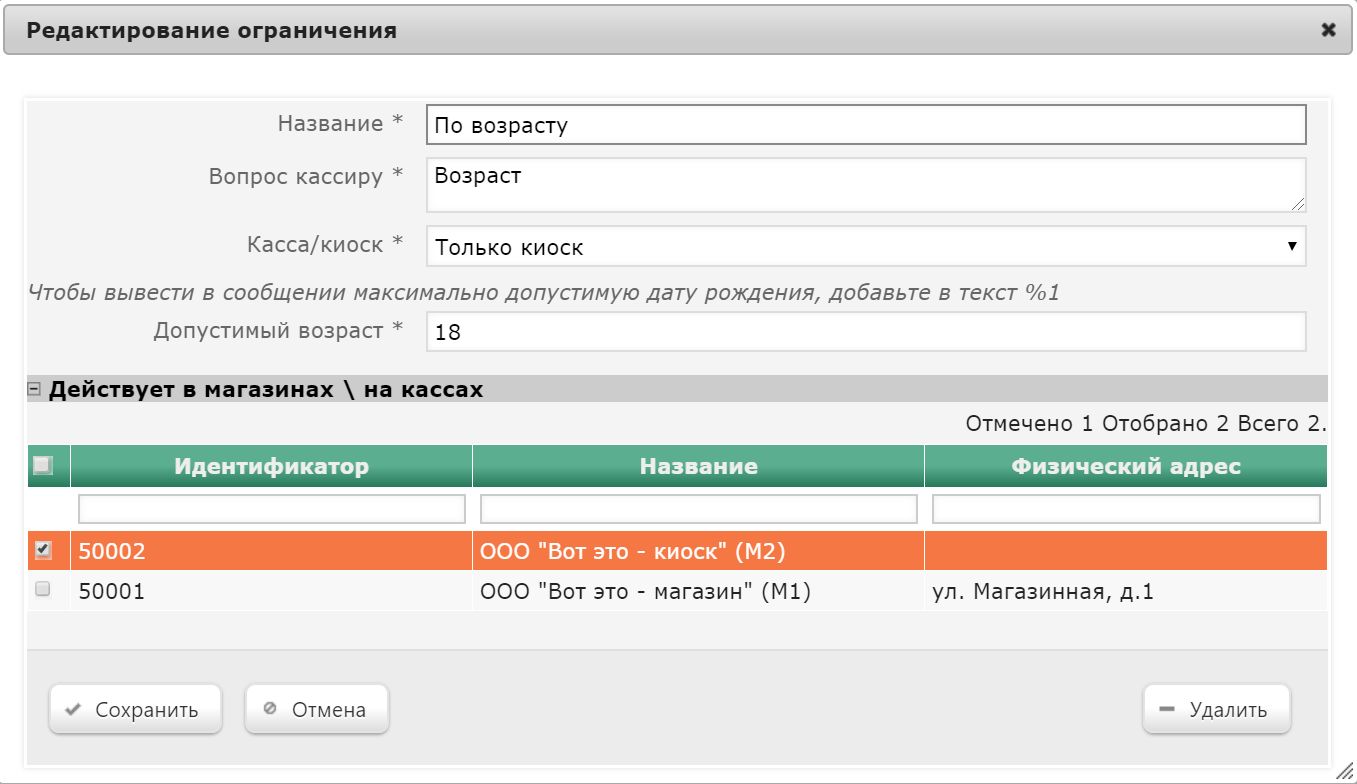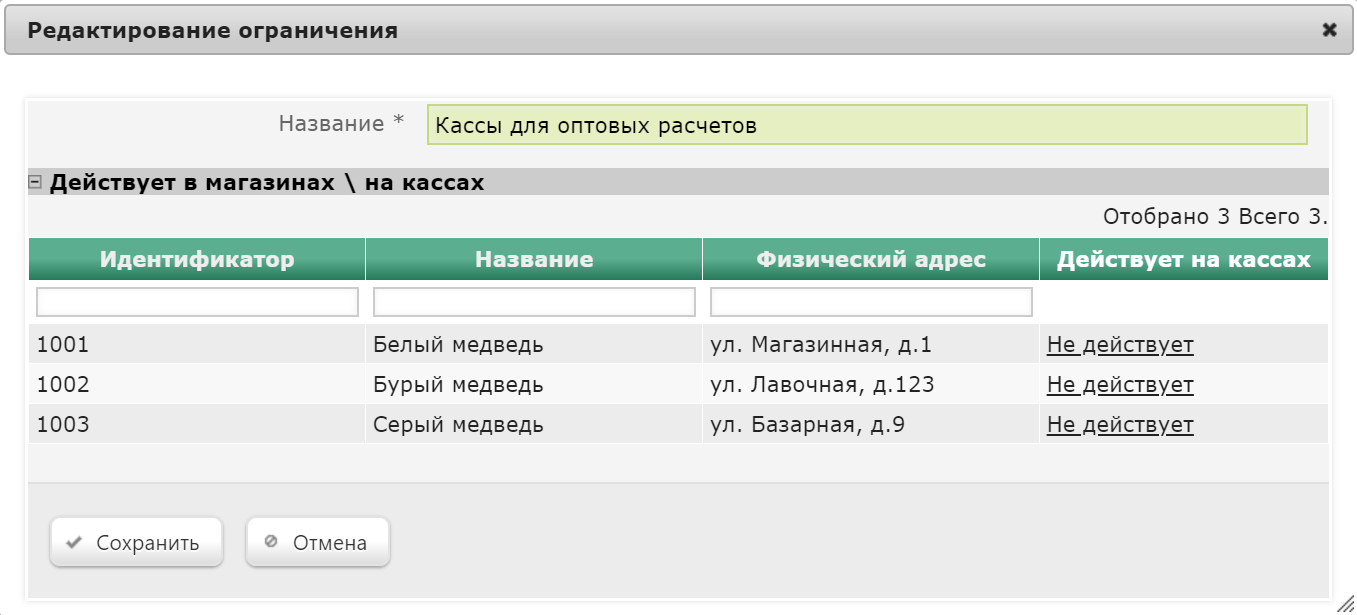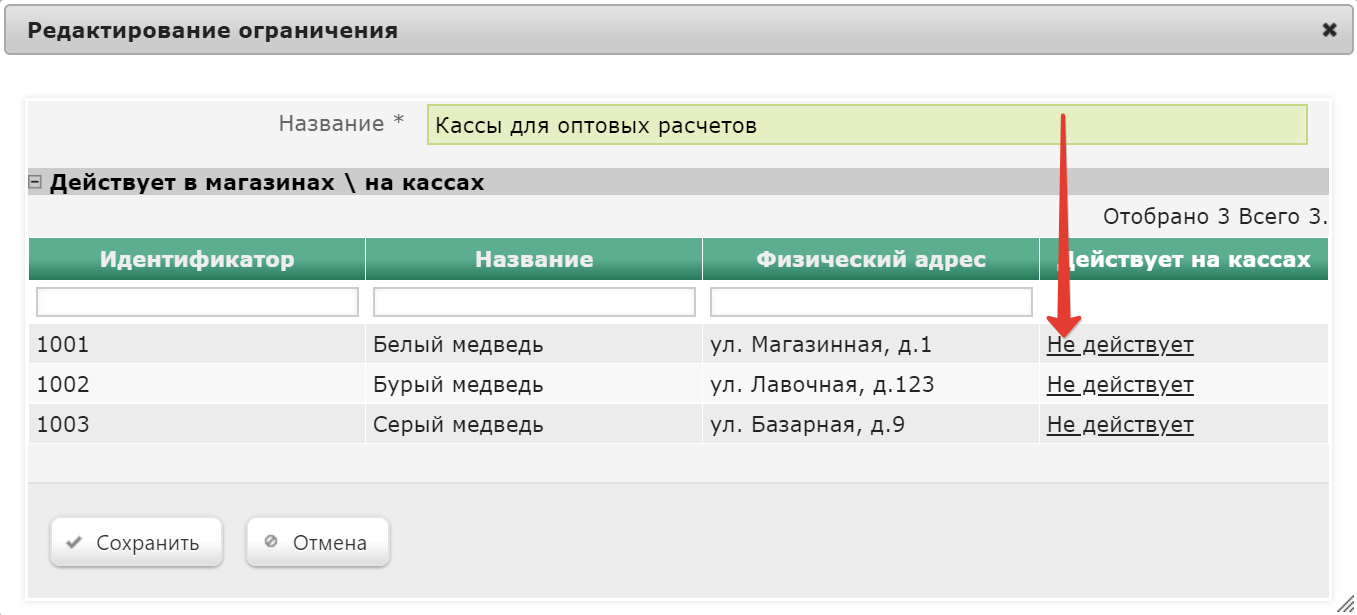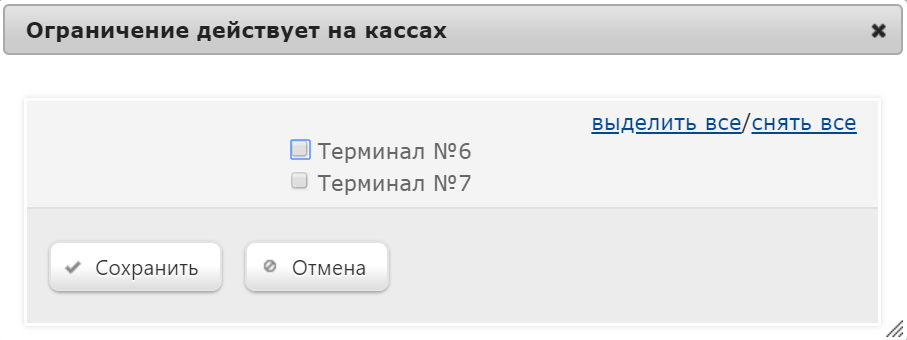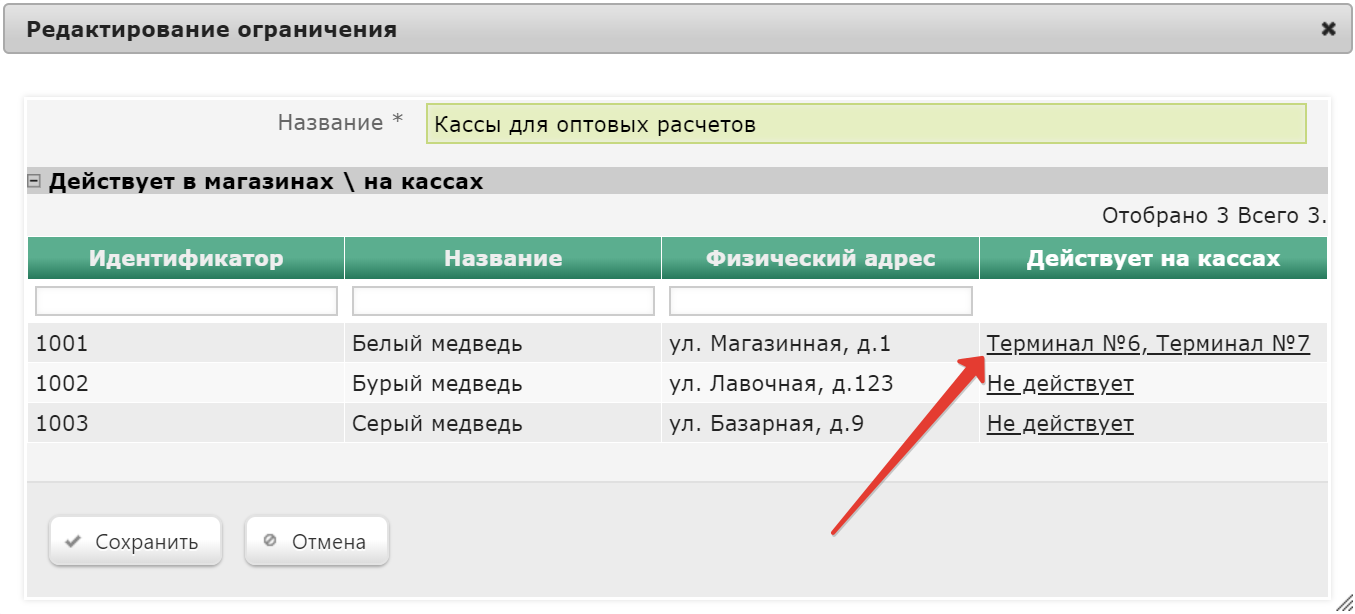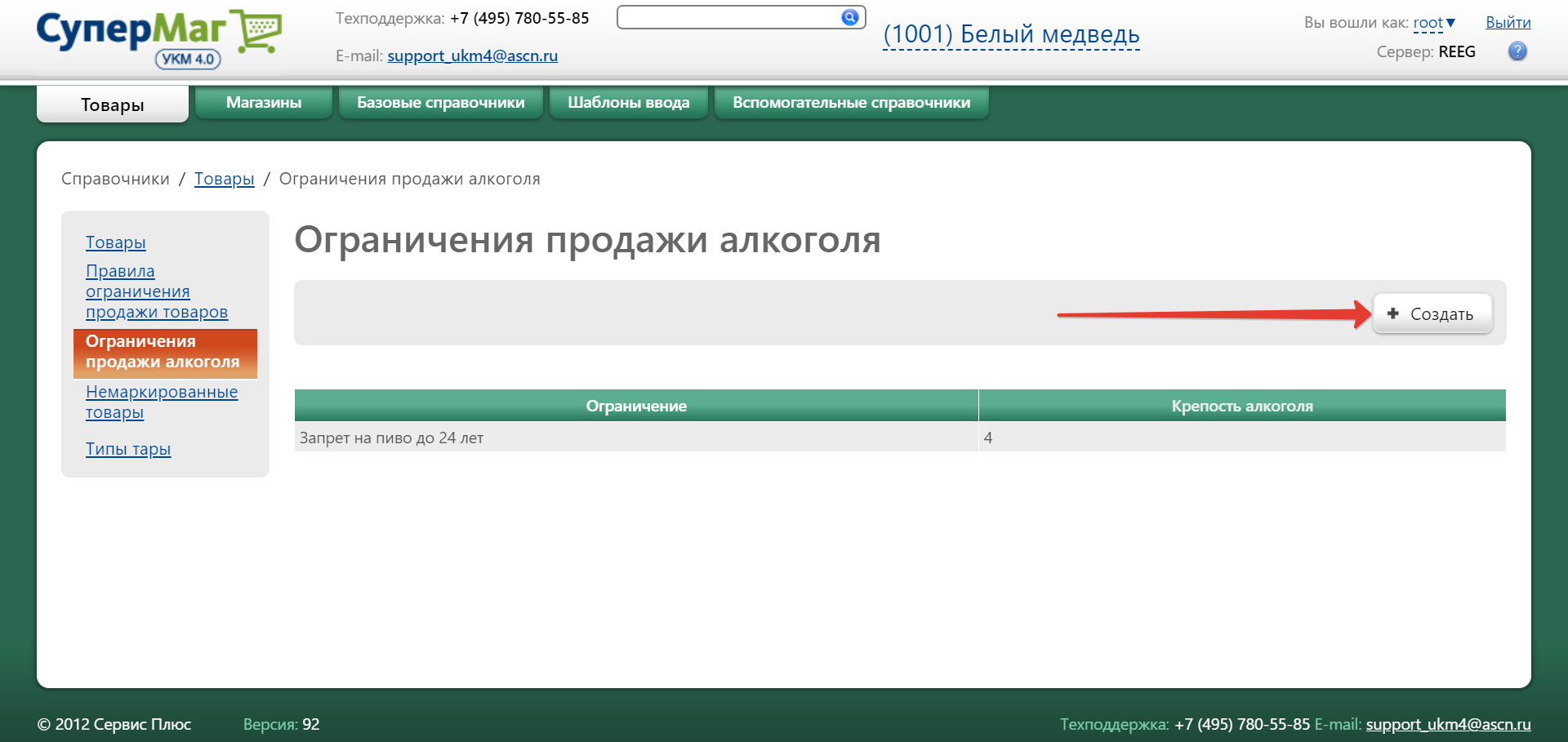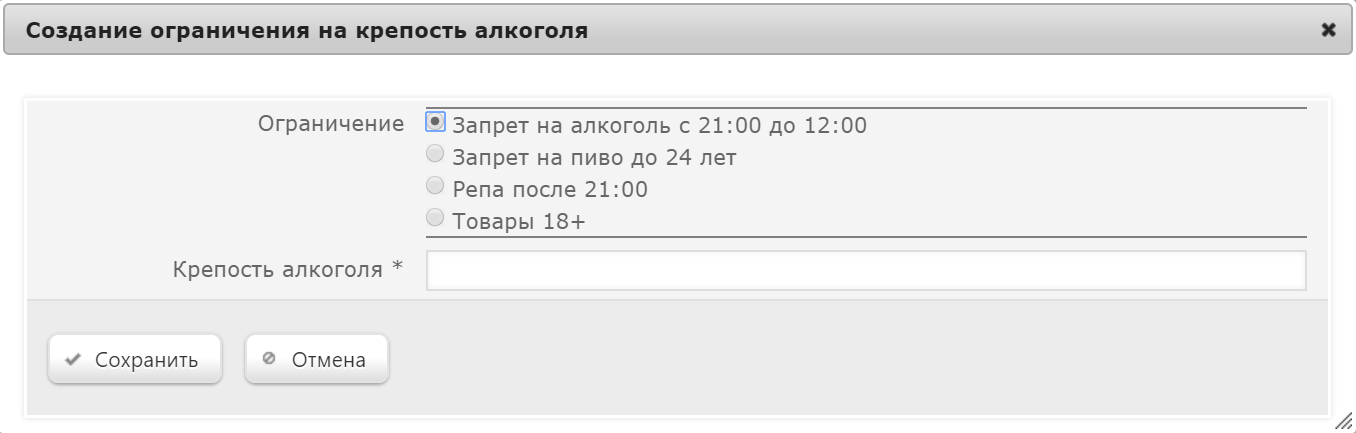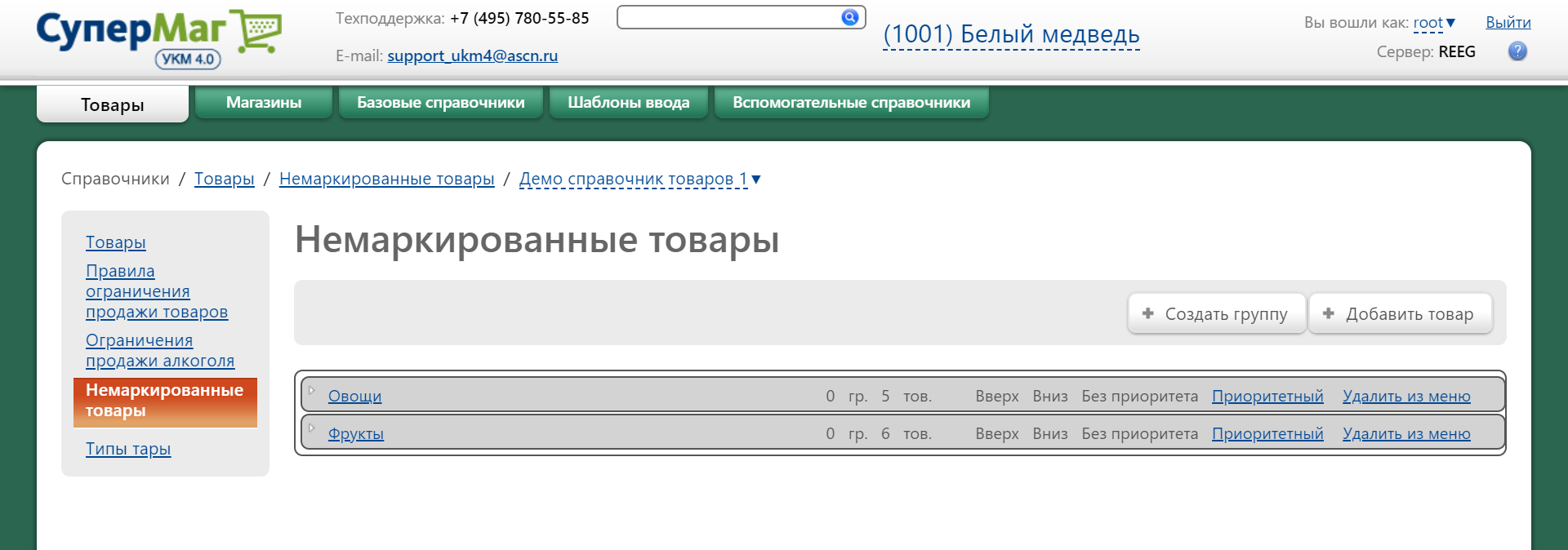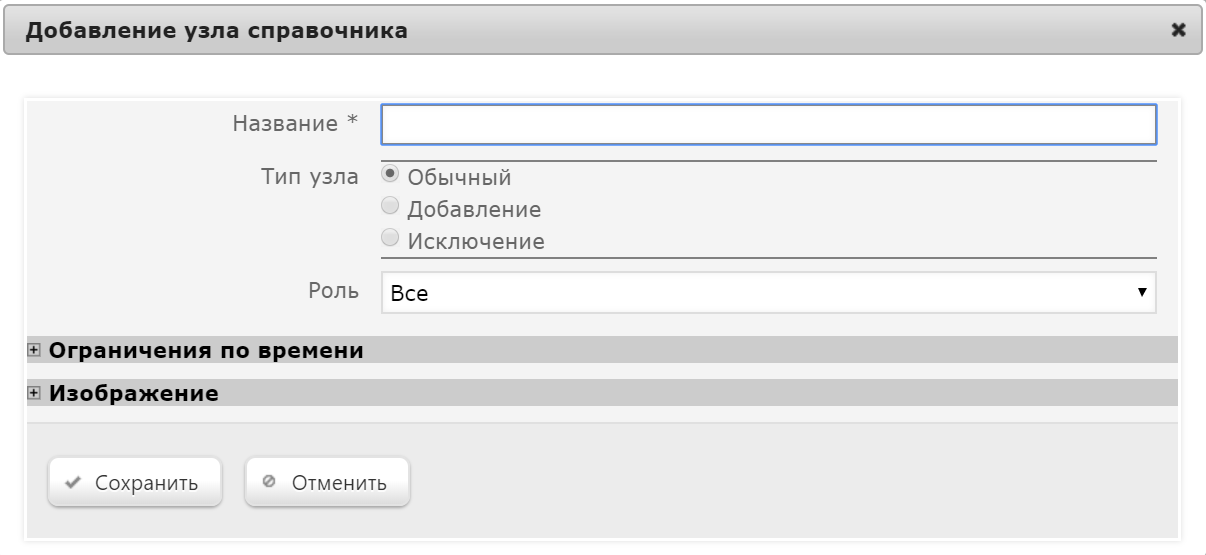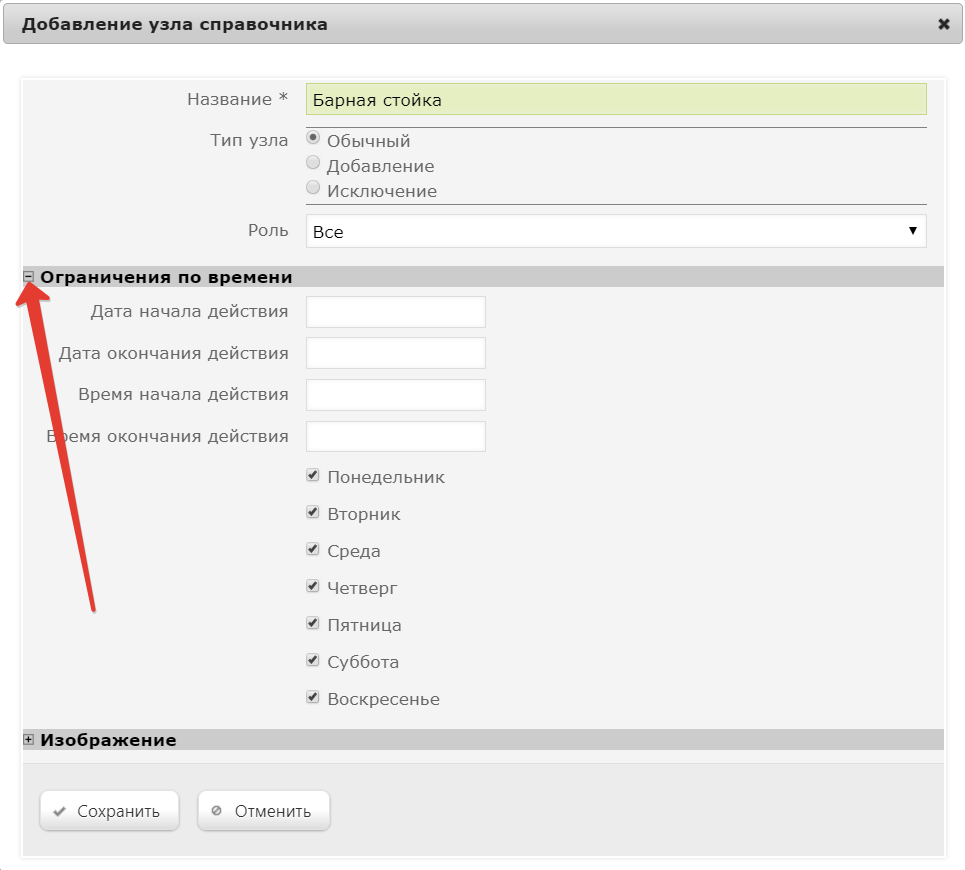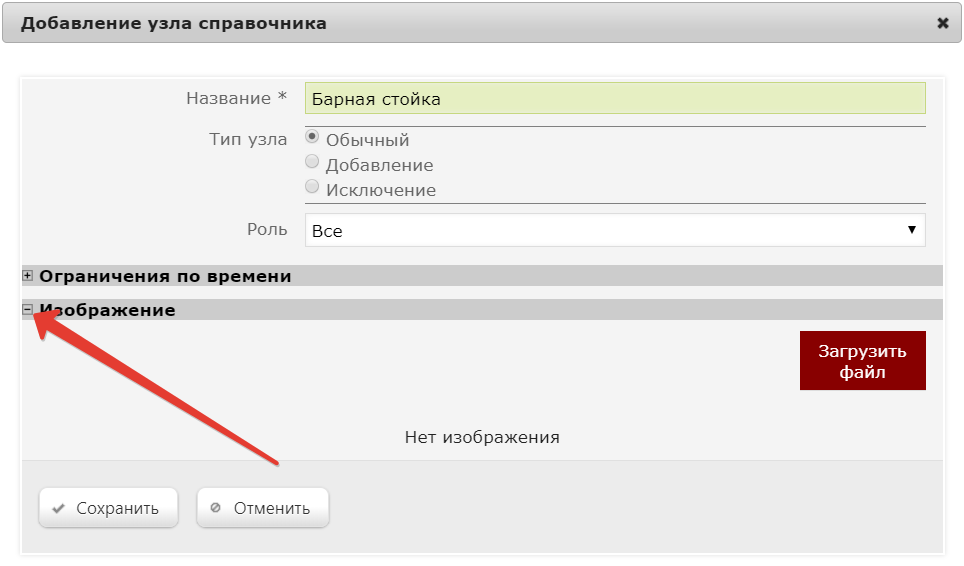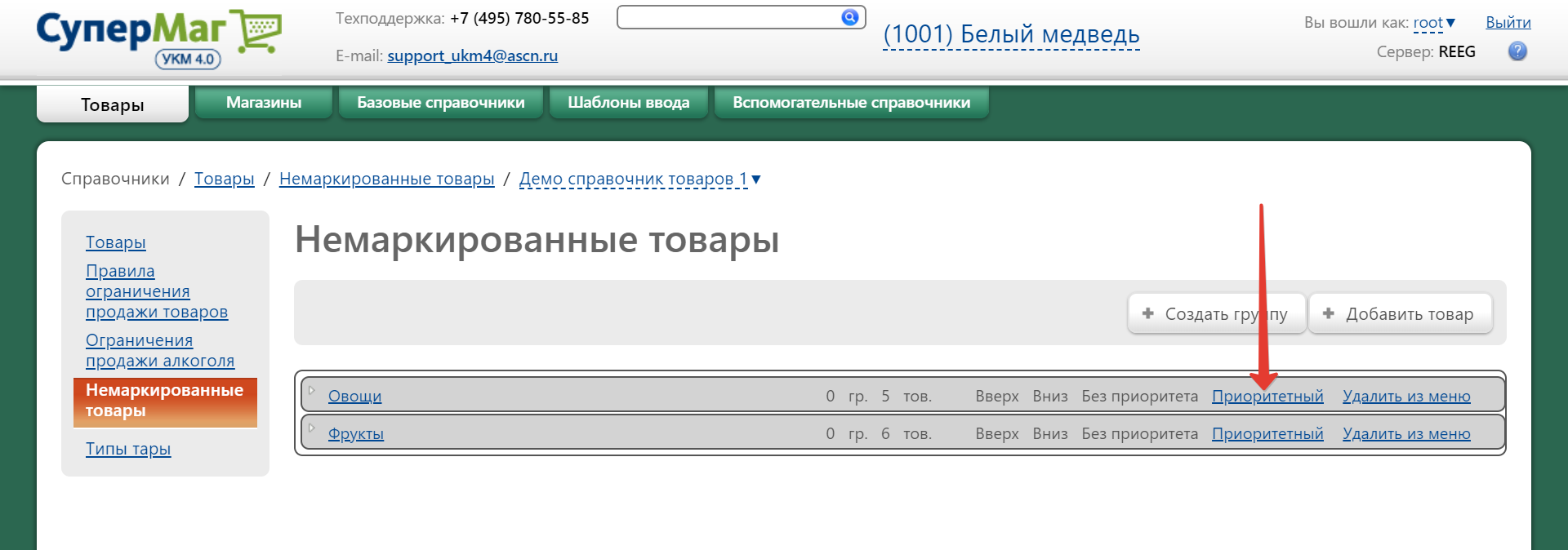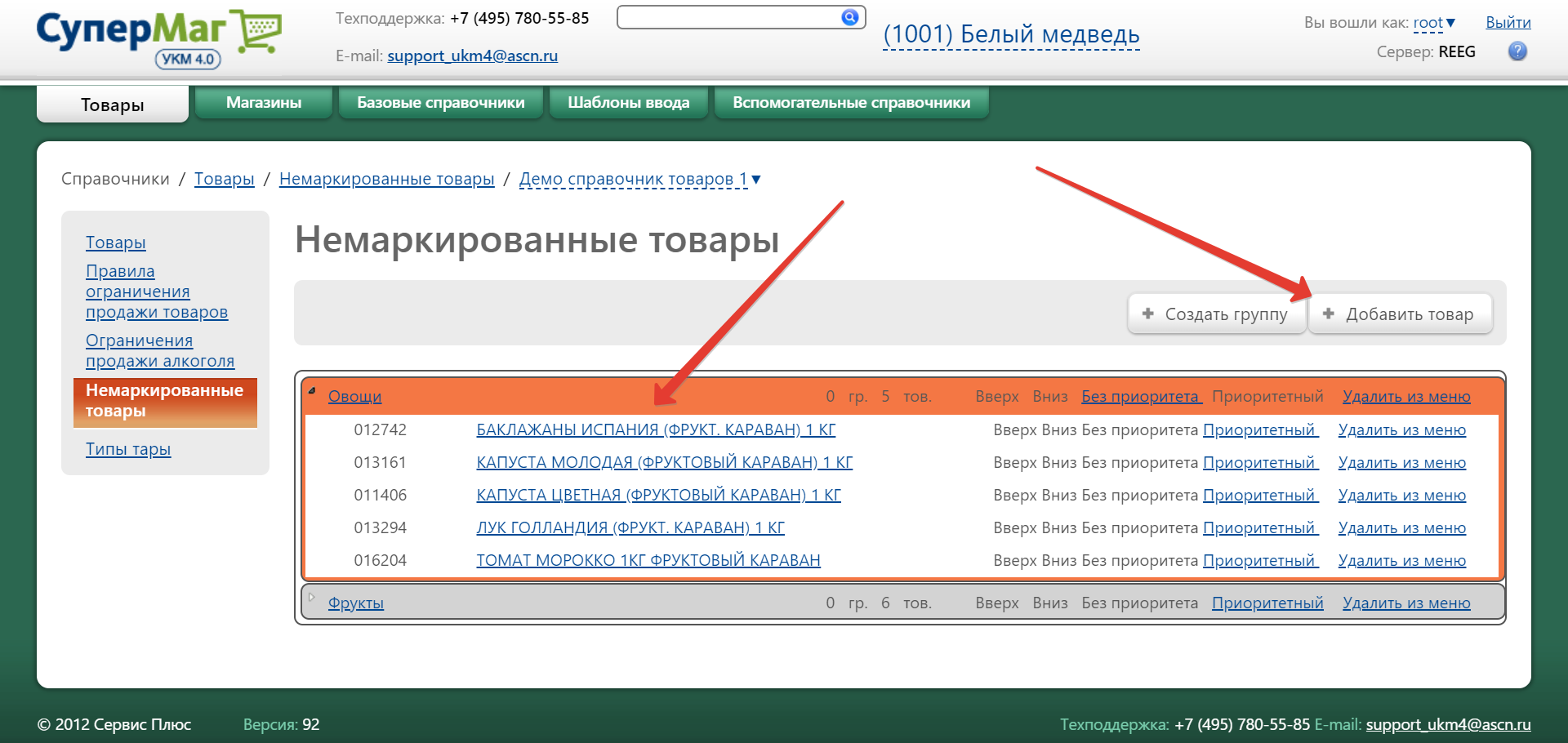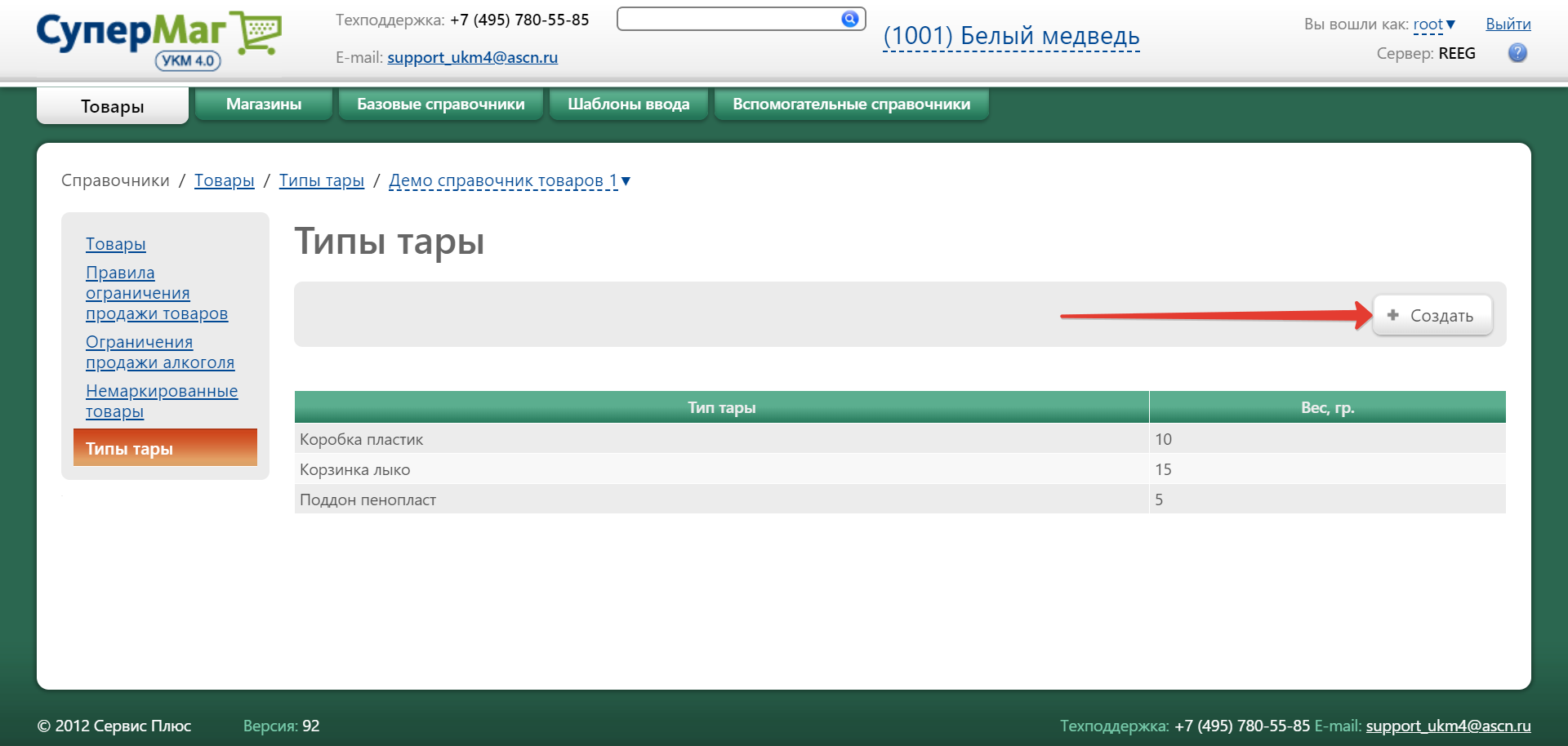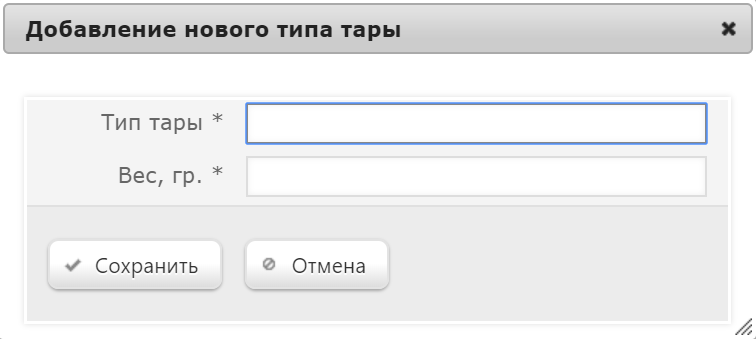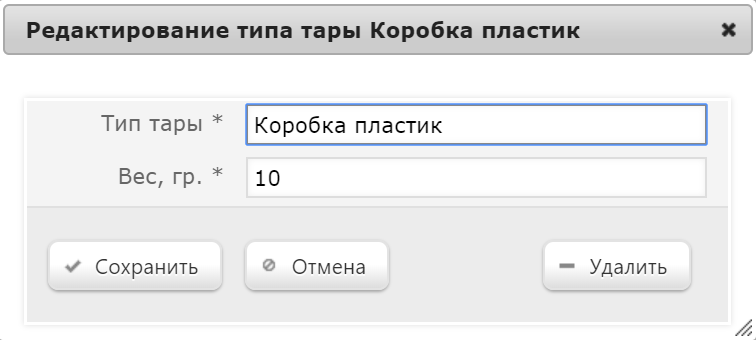| Оглавление |
|---|
Справочник товаров содержит список товарных номенклатур, используемых в УКМ 4, а также информацию о всех товарах и их основных характеристиках. Справочник предназначен для систематизированного перечня наименований объектов, каждому из которых присвоен уникальный код. Классификация объектов позволяет делить товары на группы в соответствии с установленными признаками их различия или сходства, что способствует удобству дальнейшего поиска и обработки информации по ним.
| Якорь | ||||
|---|---|---|---|---|
|
В разделе веб-интерфейса Справочники – Товары – Товары (вкладка слева) проводится формирование позиций справочника товаров.
Внимание!
При взаимодействии с бэк-офисной программой, справочник товаров передается в УКМ 4 автоматически. В таком случае, редактирование справочника через раздел веб-интерфейса Справочники – Товары – Товары (вкладка слева) рекомендуется запретить, т.к. в противном случае, внесение изменений через данный раздел может привести к некорректной работе системы.
| Якорь | ||||
|---|---|---|---|---|
|
Поиск товара
Искать товар в классификаторе раздела Справочники – Товары – Товары (вкладка слева) можно с помощью строки поиска: по артикулу, штрихкоду или названию – в полном или частичном виде. Также доступны функция расширенного поиска товара по его свойствам (кнопка Поиск товаров) и функция поиска группы товаров по полному или частичному названию (кнопка Поиск групп).
Примечание. Если в УКМ 4 заведено более одного справочника товаров, поиск происходит в текущем выбранном справочнике. Для смены справочника необходимо кликнуть название текущего справочника вверху страницы и из выпадающего списка выбрать нужный классификатор:
Кнопка Поиск товаров открывает окно, где можно задать подробные настройки поиска по заданным фильтрам:
Где – из выпадающего списка выбирается одно из свойств товара, по которому будет осуществляться поиск: Название/Артикул/Штрихкод.
Значение – из выпадающего списка выбирается способ совпадения с введенным в поле Где ключевым набором символов: Содержит/Начинается/Совпадает.
Что – указывается значение для поиска.
Тип товара – из выпадающего списка выбирается одно из значений способа измерения товара: Любой/Штучный/Весовой.
Для поиска также доступны дополнительные фильтры по свойствам товаров. Открыть их можно, нажав кнопку +Добавить фильтр:
- В первой строке выбирается значение свойства товара (свойства загружаются в УКМ 4 конвертером или заводятся вручную в разделе веб-интерфейса Справочники – Вспомогательные справочники – Доп. характеристики товаров (вкладка слева)).
- Во второй строке выбирается способ совпадения с введенным в нижнем поле ключевым набором символов: Содержит/Начинается/Совпадает.
- В третьей строке указывается значение свойства для поиска.
С помощью кнопки +Добавить фильтр можно сформировать сразу несколько поисковых фильтров, которые будут применяться одновременно. Удалить созданный фильтр можно по кнопке -Удалить.
Поиск товаров по заданным параметрам осуществляется после нажатия кнопки Найти:
Очистить результаты поиска можно по кнопке Сбросить, расположенной в основной форме поиска:
Кнопка Печать прайс-листа дублирует функционал раздела веб-интерфейса Работа магазина – Прием цен – Печать прайс-листов.
Внимание!
Печать прайс-листов будет проведена по тем группам товаров, которые были выделены в момент нажатия кнопки Печать прайс-листа. Если ни одной группы выделено не было, то печать будет формироваться по всему классификатору.
На главной странице раздела также доступны следующие действия.
Якорь addgroup addgroup
Добавление группы товаров
| addgroup | |
| addgroup |
| Якорь | ||||
|---|---|---|---|---|
|
Для каждого узла классификатора может быть создан свой иерархический список, допускается создание дочерних узлов любой степени вложенности. Если перед созданием новой группы товаров не был выбран узел классификатора товаров, внутри которого предполагалось разместить группу, то она будет добавлена в корневой узел (в общий список узлов на главной странице раздела).
При нажатии на кнопку +Создать группу откроется следующее окно:
Группа товаров – поле автоматически заполняется названием узла классификатора, который был выбран в качестве родительского для создания новой группы.
Название – произвольное наименование создаваемой группы товаров.
| Якорь | ||||
|---|---|---|---|---|
|
Если приобретаемый товар имеет ограничения на продажу, первоначально проверяется ограничение по времени. Если эта проверка проходит успешно, кассиру на терминал выводится соответствующее сообщение (например, с предложением определить возраст покупателя):
В случае если покупатель несовершеннолетний, продажа запрещается, с выводом соответствующего сообщения кассиру.
| Якорь | ||||
|---|---|---|---|---|
|
По окончании настоек, необходимо нажать кнопку Сохранить. Созданную группу товаров можно использовать как родительскую для добавления внутри нее новых групп любой степени вложенности.
Якорь editgroup editgroup
Изменение информации о группе товаров
| editgroup | |
| editgroup |
После сохранения профиля группы товаров при его повторном открытии он будет иметь следующий вид:
В закладке Информация отображаются данные, введенные при создании профиля группы товаров.
В закладке Ценники показан список всех видов ценников, которые можно использовать при автопечати ценников для данной группы товаров. Для того чтобы во время автопечати ценников печатался ценник определенного вида, нужно в этой закладке отметить галочкой нужный вид ценника, а затем нажать кнопку Сохранить:
В закладке ЕГАИС/ЦРПТ расположены признаки акцизной и обязательной маркировки, при активации которых группа товаров получает в базе данных УКМ 4 соответствующий атрибут. Для активации признака достаточно поставить напротив него галочку и нажать кнопку Сохранить:Якорь excisemark excisemark
| Якорь | ||||
|---|---|---|---|---|
|
Аналогичные комментарии расположены в закладке ЕГАИС/ЦРПТ профиля каждого товара, входящего в определенный узел классификатора.
Примечание. В случае необходимости, можно ограничить права определенных пользователей на редактирование информации о товаре. При соответствующих настройках в профилях должностей данных пользователей, они смогут лишь просматривать информацию о товаре, а кнопка Сохранить в профиле товара будет для них недоступной:Якорь edititeminfo edititeminfo
Если пользователю надо разрешить только просматривать (но не редактировать) информацию о товаре, то в разделе Справочники профиля должности нужно указать опцию Просмотр. Если же требуется разрешить редактирование, необходимо также отметить опцию Управление, после чего сохранить все выполненные настройки по кнопке Сохранить:
Якорь card card
Добавление профиля товара
| card | |
| card |
Для создания нового профиля товара необходимо выбрать в товарном классификаторе группу товаров, к которой он будет относиться. Для этого нужно кликнуть по строке с названием соответствующего узла, после чего он выделится в списке оранжевым цветом. Далее следует нажать кнопку +Создать товар:
Откроется следующее окно:
Артикул – поле для ввода идентификационного кода артикула товара в УКМ 4, то есть его ID. Автоматическая генерация ID не поддерживается.
Примечание.
Разработка стандарта ввода ID (артикула) товарной позиции остаётся за пользователем.
Например:
Система отслеживает только уникальность артикула: в базе данных не могут существовать две товарные позиции с одинаковыми ID.
Автоматическая генерация артикула при создании нового профиля товара не производится.
Товарная группа – поле автоматически заполняется названием узла классификатора, который был выбран в качестве родительского для создания в нем нового профиля товара.
Наименование – в поле вводится наименование товара в том виде, в котором оно будет отображаться во всех разделах УКМ 4, а также печататься в чеках на кассах. В названиях загружаемых в УКМ 4 товаров могут присутствовать только буквы, цифры, точки и дефисы; использование прочих символов может вызвать ошибки системы.
Ед. измерения – единица измерения товара в произвольном формате.
Точность – точность единицы измерения, то есть количество знаков после запятой: для штучного товара значение равно 0; для мерного (в т.ч. весового) – 1, 2 или 3.Якорь prec prec
Налог. группа – выбор налоговой группы из списка существующих (они передаются в УКМ 4 из внешней системы).
Код ТН ВЭД – товарная номенклатура внешнеэкономической деятельности; на текущий момент в РФ не используется.
Страна изготовитель – название страны происхождения товара.
| Якорь | ||||
|---|---|---|---|---|
|
После заполнения данных необходимо нажать кнопку Сохранить.
Якорь edit edit
Изменение информации о товаре
| edit | |
| edit |
После сохранения профиля товара при его повторном открытии он будет иметь следующий вид:
В закладке Информация отображаются данные, введенные при создании профиля товара. После сохранения нового профиля товара, в данной закладке также появляется поле Действующая цена. Данное поле является информационным (не подлежит редактированию) и показывает, за какую цену данный товар будет продаваться на кассе без каких-либо скидок. Поле заполняется автоматически, если в закладке Цены вручную сохранено соответствующее значение, либо если значение цены было выгружено в УКМ 4 в составе профиля товара через конвертер.
В закладке Цены предоставляется возможность задавать цену и минимальную цену на товар для каждого прайс-листа, а также устанавливать цену как акционную. Кроме того, по кнопке Доп. цены можно просмотреть назначенные для товара дополнительные цены (загружаются через конвертер Стандартный импорт 4):
Закладка Свойства выглядит следующим образом:
Здесь представлена информация о специальных свойствах товара, которые загружены в базу данных УКМ 4 с помощью конвертера (ручное создание свойств товаров невозможно).
В закладке Штрихкоды можно просмотреть информацию о штрихкодах товара и добавить, при необходимости, новый штрихкод, нажав кнопку +Создать:Якорь barc barc
При нажатии на кнопку +Создать откроется следующее окно:
В форме необходимо заполнить код товара, а так же внести информацию о количестве товара и весе тары (опционально для весового товара). Завершив настройки, необходимо нажать кнопку Сохранить.
Если необходимо, чтобы для добавляемого штрихкода цена отличалась от действующей, то следует кликнуть по строке с добавленной записью о штрихкоде и в открывшемся окне перейти в закладку Цены, где ввести нужное значение, а затем нажать кнопку Сохранить:
В закладке Ценники показан список всех видов ценников, которые можно использовать при автопечати ценников самого товара и его штрихкодов. Для того чтобы во время автопечати ценников печатался ценник товара (или его штрихкода) определенного вида, нужно в этой закладке отметить галочкой нужный вид ценника, а затем нажать кнопку Сохранить:
В закладке Скидки перечислены все внутренние скидки УКМ 4, "привязанные" к данному товару. Подробная информация по каждой скидке раскрывается при нажатии на кнопку, указанную на скриншоте ниже:
В закладке Остатки для магазинов, в которых ведется учет остатков, представлена информация о доступном и зарезервированном количестве данного товара:
В закладке Изображение хранится ранее загруженное изображение товара, которое отображается на кнопке touch-кассы Lillo при использовании функционала Немаркированные товары. Ранее загруженное изображение можно удалить по кнопке -Удалить. Добавить новое изображение можно с помощью кнопки Загрузить файл:
Внимание!
Для загрузки подходят любые изображения в формате .png.
В закладке Переоценка показан список актов переоценки, содержащих данный артикул:
В закладке Точки хранения происходит привязка товара к точкам хранения. Точки хранения предварительно должны быть настроены в разделе веб-интерфейса Параметры магазина и настройка операций – Дополнительные настройки – Точки хранения (вкладка слева). Чтобы привязать товар к точке хранения, необходимо воспользоваться кнопкой Привязать:
Откроется окно, содержащее список доступных точек хранения:
Здесь необходимо выбрать нужную точку хранения, кликнув по ее названию. При необходимости, можно выбрать несколько точек хранения. Далее нужно нажать кнопку Закрыть. После этого товар считается привязанным к точкам хранения.
В закладке ЕГАИС/ЦРПТ расположены признаки акцизной и обязательной маркировки, при активации которых товар получает в базе данных УКМ 4 соответствующий атрибут.
Для активации признака достаточно поставить напротив него галочку и нажать кнопку Сохранить:
| Якорь | ||||
|---|---|---|---|---|
|
В закладке Алкокоды отображаются загруженные через конвертер коды алкогольной продукции, содержащиеся в акцизных марках устаревшего образца:
В закладке Отделы показан список отделов, к которым привязана группа и подгруппы товаров, содержащих данный товар:
В закладке Набор отражена информация о составе товарной группы, загруженной в базу данных УКМ 4 под профилем одного товара с типом Набор:
| Якорь | ||||
|---|---|---|---|---|
|
Якорь restrict restrict
Правила ограничения продажи товаров
| restrict | |
| restrict |
В разделе Справочники – Товары – Ограничения продажи товаров (вкладка слева) можно настраивать различные виды ограничений продажи на товары:
В окне есть возможность представления краткого (список) или полного (ячейки) вида созданных ограничений по соответствующим кнопкам настройки Вид.
Настройки фильтров вверху страница позволяют производить поиск определенных ограничений по различным параметрам. Добавление нового ограничения осуществляется по кнопке +Создать:
Откроется следующее окно:
Существует возможность настроить 3 вида ограничений на продажу товаров:
- по времени продажи (в том числе, с учетом дня недели);
- по возрасту покупателя;
- запрет для некоторых касс (перечень магазинов и относящихся к ним касс, для которых действует запрет при попытке продать товар в фискальном чеке).
В данном окне необходимо выбрать нужный вид ограничения, заполнить поле Название и нажать кнопку Создать. Далее, в зависимости от вида ограничения, откроется окно с соответствующим набором параметров.
Якорь timlim timlim
Ограничение по времени
| timlim | |
| timlim |
Окно с настройками ограничения по времени выглядит следующим образом:
В поле Название можно скорректировать заданное в предыдущем окне наименование создаваемого ограничения.
Далее необходимо определить, каким образом будут задаваться временные условия для ограничения. Время можно задавать:
- по дням;
- по диапазонам;
- по датам.
Далее, в зависимости от выбранного способа установки временного условия, система предложит уточнить дни и часы действия ограничения в соответствующем формате.
В разделе Действует в магазинах \ на кассах необходимо галочкой отметить те магазины, в которых будет применяться данное ограничение.
Для фиксации настроек необходимо нажать кнопку Сохранить.
Привязать ограничение можно к профилю группы товаров или же к отдельным товарам.
При наступлении времени начала ограничения вступает в силу запрет на добавление в чек товаров, для которых настроено данное ограничение. При этом на экране кассы появится соответствующее информационное сообщение.
Примечание. При добавлении товара в чек, порядок применения заданных к справочнике ограничений происходит следующим образом:
Если ограничения назначены на товар через профиль товара, применяются только они (ограничения, заданные для группы товаров, к которой принадлежит товар, в данном случае не учитываются).
Если на товар не назначены ограничения, происходит поиск ограничений по группам товаров вверх по его иерархии. Применяются ограничения, установленные для ближайшей найденной группы товаров, в которую входит данный товар.
При этом, ограничения на крепость работают глобально для всего классификатора.
Якорь age age
Ограничение по возрасту
| age | |
| age |
Настройки ограничения по возрасту выглядят следующим образом:
В открывшемся окне, в поле Название, можно скорректировать заданное в предыдущем окне наименование создаваемого ограничения, а также зафиксировать в поле Вопрос кассиру формулировку вопроса кассиру, с помощью которого он будет контролировать данное ограничение на кассе.
| Якорь | ||||
|---|---|---|---|---|
|
- везде – ограничение будет действовать как на обыкновенных кассах, так и на КСО и киосках из числа выбранных в разделе Действует в магазинах \ на кассах, расположенном ниже в окне;
- только касса – ограничение будет действовать исключительно на обыкновенных кассах из числа выбранных в разделе Действует в магазинах \ на кассах, расположенном ниже в окне;
- только киоск – ограничение будет действовать исключительно на КСО и киосках из числа выбранных в разделе Действует в магазинах \ на кассах, расположенном ниже в окне.
В поле Допустимый возраст непосредственно указывается возраст покупателя, по достижении которого ограничение не действует.
В разделе Действует в магазинах \ на кассах устанавливаются галочки для магазинов, в которых будет применяться данное ограничение.
Обязательные для заполнения параметры отмечены значком *.
Для сохранения настроек необходимо нажать кнопку Сохранить.
При попытке добавления в чек товара, на который распространяется ограничение, на экране кассы появится сообщение с настроенным в ограничении вопросом для кассира:
При нажатии кассиром клавиши Ввод товар добавится в чек. При нажатии клавиши Сброс товар в чек добавлен не будет. Ответственность за проверку документов покупателя, подтверждающих его возраст, а также за принятие решения о добавлении товара с ограничениями в чек полностью возложена на кассира.
Якорь several several
Запрет для некоторых касс
| several | |
| several |
Настройки ограничения для некоторых выглядят следующим образом:
В поле Название можно скорректировать заданное в предыдущем окне наименование создаваемого ограничения.
В разделе Действует в магазинах \ на кассах в строке с названием каждого магазина есть столбец Действует на кассах с расположенной в нем ссылкой. Чтобы выбрать кассы, на которые требуется установить ограничение, нужно кликнуть по данной ссылке:
Откроется следующее окно:
В данном окне нужно отметить галочкой один или несколько кассовых терминалов, для которых будет установлено ограничение, а затем нажать кнопку Сохранить. Выбранные кассы отобразятся в списке настроек ограничения:
Запрет будет действовать при попытке продать товар в фискальном чеке кассы. Если товар учитывается нефискальными чеками, то запрет не действует.
Примечание. Для того чтобы на товары из группы справочника начало действовать ограничение, необходимо кликнуть по названию группы справочника в классификаторе, и в открывшемся окне выбрать созданное ранее ограничение. Ограничение также распространяется и на вложенные группы товаров.
Якорь alco alco
Ограничения продажи алкоголя
| alco | |
| alco |
Ограничения на продажу спиртных напитков задаются с помощью кнопки +Создать в разделе Справочники – Товары – Ограничения продажи алкоголя (вкладка слева):
Откроется следующее окно:
Ограничения могут действовать на различную крепость алкоголя. Крепость алкоголя – это свойство товара. В УКМ 4 товары с данным свойством выгружаются с помощью конвертера Стандартный импорт 4. Ограничение продажи алкоголя будет действовать на все товары из справочника, свойство Крепость алкоголя которых превышает установленное значение. При этом, тип ограничения на продажу выбирается из списка созданных в разделе Справочники – Товары – Ограничения продажи товаров (вкладка слева).
В списке с ранее настроенными ограничениями на продажу необходимо выбрать ограничение, для которого будет добавлено ограничение товаров по крепости. В параметре Крепость алкоголя требуется указать процент крепости. Значение вводится в формате целого числа, без знака "%". После этого необходимо нажать кнопку Сохранить.
Внимание!
Перед настройкой ограничения продажи алкоголя должно быть настроено по крайней мере одно ограничение на продажу товаров.
Ограничение продажи по данному алгоритму на кассах будет распространяться на товары при выполнении двух условий:
- на все товары с крепостью алкоголя больше или равной введенному значению;
- условия ограничения на продажу, выбранного при создании ограничения на крепость (например, ограничение по времени).
Якорь unmarkedprod unmarkedprod
Немаркированные товары
| unmarkedprod | |
| unmarkedprod |
Внимание! Отображение изображений в пик-листах в рамках функционала данного раздела доступно только на touch-кассах Lillo.
В разделе Справочники – Товары – Немаркированные товары (вкладка слева) формируется справочник товаров для пик-листов, которые будут отображаться в группирующей панели touch-кассы Lillo:
Для добавления группы товаров в справочник необходимо нажать кнопку +Создать группу. Откроется следующее окно:
Название – произвольное наименование добавляемой группы.
Тип узла – тип добавляемого меню. Используется для возможности изменения количества позиций относительно стандартного меню, исходя из привязки к тому или иному подразделению и пользователю:
Обычный – пик-лист со всеми видимыми товарными позициями.
Добавление – пик-лист, позиции которого добавляются в вышестоящее.
Исключение – пик-лист, позиции которого исключаются из вышестоящего.
Роль – параметр, используемый как инструмент допуска кассиров к продаже только определённого набора товаров (например, в ресторанной сети бармен может получить допуск к предложению клиентам блюд только из списка спиртных напитков, а официант-кассир зала N2 может оформлять счета, к примеру, только на молочные коктейли); список должностей формируется в разделе Администрирование – Персонал – Кассы должности (вкладка слева).
Кроме перечисленных выше параметров, в данном окне также необходимо определить, имеют ли товары, находящиеся в данной группе, ограничения на продажу по времени. Если ограничения имеются, необходимо выполнить подробные настройки действия ограничения, раскрыв содержание соответствующего раздела:
При этом необходимо помнить, что на группы товаров также может устанавливаться временное ограничение в разделе Правила ограничения продажи товаров, и в таком случае, товары будут продаваться на кассе только в тех диапазонах, которые пересекаются во времени.
| Якорь | ||||
|---|---|---|---|---|
|
Расширение файла изображения должно быть .png.
После заполнения параметров необходимо нажать кнопку Сохранить.
По ссылке Приоритетный/Без приоритета у пользователя есть возможность/нет возможности передвигать данную группу в списке отображения на экране touch-кассы Lillo.
Удаление группы осуществляется по ссылке -Удалить из меню:
Добавить товар в пик-лист выделенной в списке группы (чтобы выделить группу, достаточно кликнуть по строке с ее названием в общем списке, после чего она будет выделена оранжевым цветом) можно только из числа имеющихся в базе данных УКМ 4 по кнопке +Добавить товар:
Настройки вывода на экран кассира справочника немаркированных товаров осуществляются в разделе Параметры магазина и настройка магазина – Дополнительные настройки – Настройка немаркированных товаров (вкладка слева).
Типы тары
В разделе Справочники – Товары – Типы тары (вкладка слева) можно добавлять типы тары, необходимые для корректной работы функции Вес нетто. При взвешивании на кассе весового товара, нуждающегося в определенном типе упаковки, кассир нажимает кнопку Вес нетто, после чего вес тары, установленной по умолчанию в настройках функции или выбранной кассиром из предложенного списка, автоматически вычитается из общего веса товара на весах, что обеспечивает точность вычисления стоимости весового товара.
На главной странице раздела располагается список доступных типов тары. Добавить новый тип тары оно по кнопке +Создать:
Откроется следующее окно:
Тип тары – название добавляемого типа тары.
Вес, гр – вес тары в граммах.
Оба поля являются обязательными для заполнения. Заполнив поля, необходимо нажать кнопку Сохранить, после чего добавленный тип тары отобразится в общем списке на главной странице раздела.
Чтобы отредактировать тип тары, нужно кликнуть по строке с ее названием в общем списке и в открывшемся окне выполнить необходимые изменения, после чего нажать кнопку Сохранить. Удаление типа тары доступно в этом же окне по кнопке -Удалить: